Sony Digital HD Video Camera Recorder Operation Manual [ml]
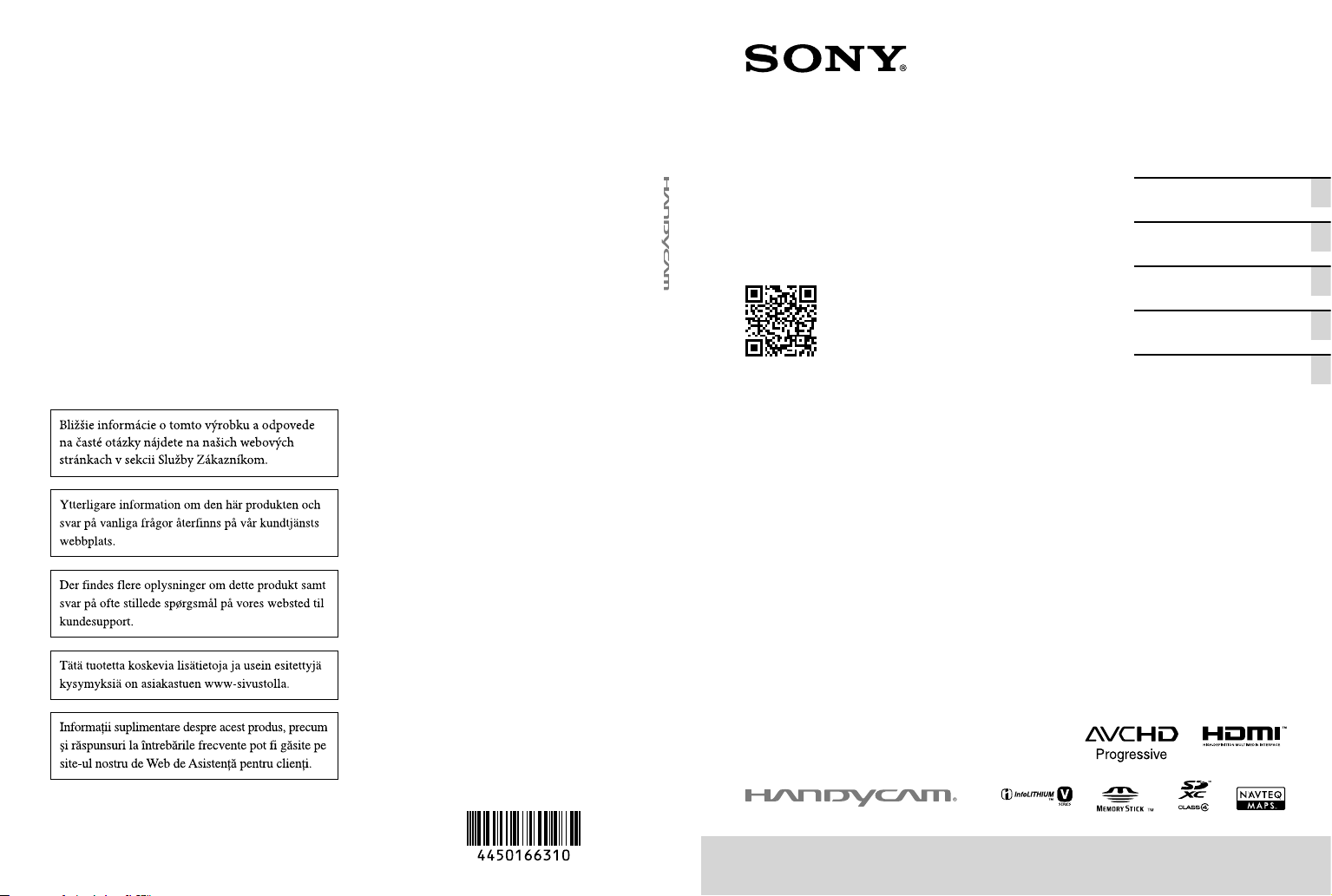
4-450-166-31(1)
Digital HD Video
Camera Recorder
Pozrite tiež:
Mer information finns på:
Se også:
Katso lisätietoja myös osoitteesta:
De asemenea, consultaţi:
Návod na používanie SK
Bruksanvisning SE
Betjeningsvejledning DK
Käyttöohjeet FI
Ghid de acţionare RO
http://www.sony.net/SonyInfo/Support/
SK/SE/DK/FI/RO
http://www.sony.net/
2013 Sony Corporation
Printed in China
HDR-PJ650E/PJ650V/PJ650VE/PJ660/PJ660E/PJ660V/PJ660VE
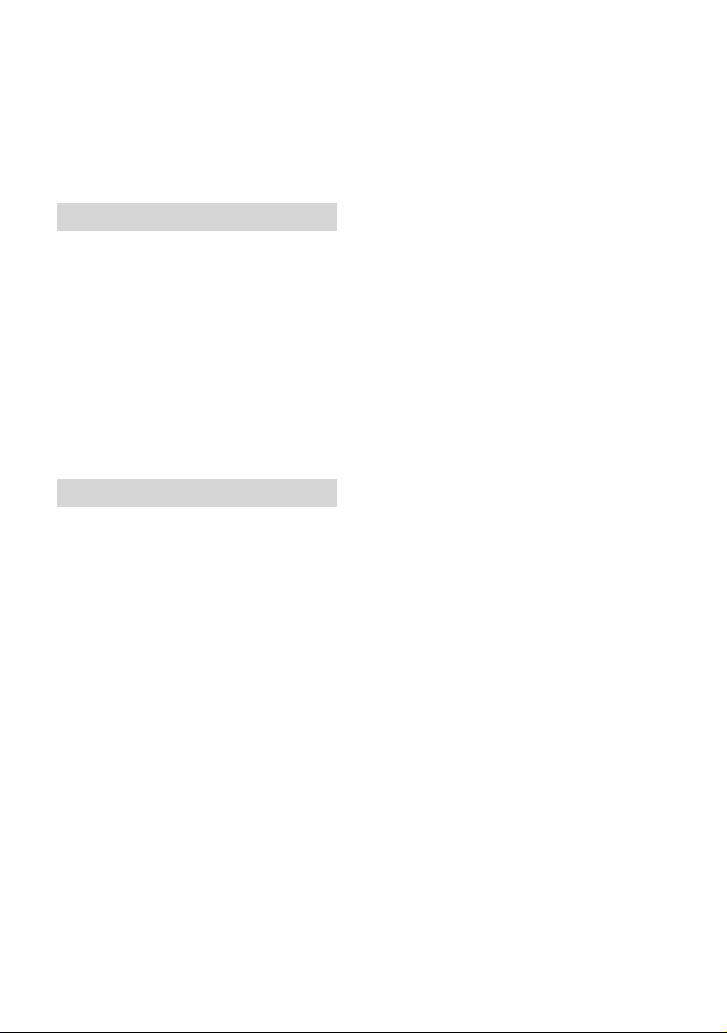
Prečítajte si ako prvé
Skôr než začnete zariadenie používať,
prečítajte si pozorne túto príručku a odložte
si ju ako referenčný zdroj informácií pre
budúce použitie.
VÝSTRAHA
Aby ste znížili riziko požiaru alebo
úrazu elektrickým prúdom:
1) Nevystavujte zariadenie dažďu ani
vlhkosti.
2) Neukladajte objekty plnené
tekutinami, ako napríklad vázy, na
zariadenie.
Nevystavujte batérie prílišnému teplu,
ako je napr. priame slnečné žiarenie,
oheň a pod.
POZOR
Batéria
Pri nesprávnom zaobchádzaní s batériou
môže vybuchnúť, spôsobiť požiar alebo
i chemické popáleniny. Dodržiavajte
nasledovné opatrenia.
Batériu nerozoberajte.
Batériu nedeformujte ani nevystavujte nárazom
či silovému pôsobeniu, ako napríklad úderom,
pádom alebo pošliapaniu.
Batériu neskratujte a nedovoľte, aby sa kovové
objekty dostali do styku s kontaktmi.
Nevystavujte batériu vysokým teplotám nad
°C, ako napríklad na priamom slnečnom
60
svetle alebo v aute zaparkovanom na slnku.
Batériu nespaľujte ani neodhadzujte do ohňa.
Nemanipulujte s poškodenými alebo tečúcimi
lítium-iónovými batériami.
Batériu nabíjajte pomocou pravej nabíjačky
batérií od spoločnosti Sony alebo pomocou
zariadenia na nabíjanie batérií.
Batérie uchovávajte mimo dosahu malých detí.
Batérie uchovávajte suché.
Na výmenu používajte iba rovnaký alebo
ekvivalentný typ batérie odporúčaný
spoločnosťou Sony.
Použité batérie likvidujte promptne podľa
pokynov.
Batériu vymieňajte len za určený typ. V
opačnom prípade môže dôjsť k požiaru
alebo zraneniu.
Sieťový adaptér
Sieťový adaptér nepoužívajte, keď je
umiestnený v úzkom priestore, napríklad
medzi stenou a nábytkom.
Pri použití sieťového adaptéra použite
najbližšiu sieťovú napájaciu zásuvku. Ak
sa počas používania zariadenia vyskytne
akákoľvek porucha činnosti, okamžite
odpojte sieťový adaptér od sieťovej
napájacej zásuvky.
Aj keď je kamkordér vypnutý, stále je
napájaný z elektrickej siete, ak je pripojený
k sieťovej zásuvke pomocou sieťového
adaptéra.
Poznámka k napájaciemu káblu
Napájací kábel je navrhnutý špeciálne
na použitie iba s týmto kamkordérom a
nemal by sa používať so žiadnym iným
elektrickým zariadením.
Prílišný tlak zvuku zo slúchadiel môže
spôsobiť stratu sluchu.
SK
2
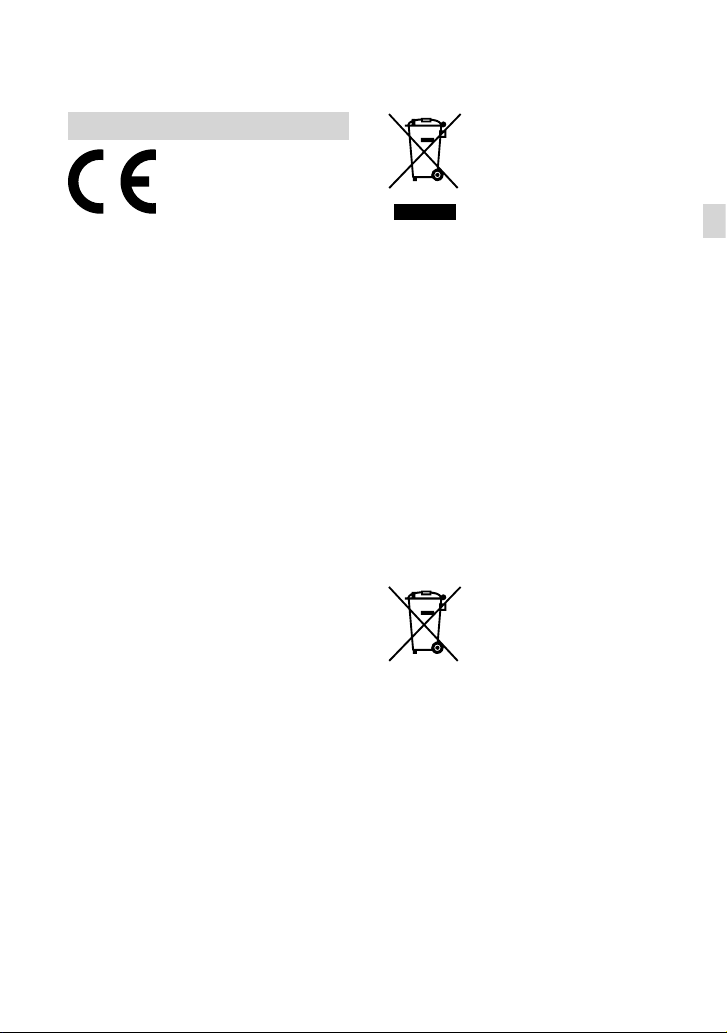
PRE ZÁKAZNÍKOV V EURÓPE
Sony Corporation týmto vyhlasuje, že tento
digitálny HD video rekordér HDR-PJ650VE
spĺňa základné požiadavky a všetky
príslušné ustanovenia Smernice 1999/5/ES.
Podrobnosti získate na nasledovnej webovej
adrese:
http://www.compliance.sony.de/
Poznámka pre zákazníkov v krajinách
podliehajúcich smerniciam EÚ
Tento výrobok je vyrobený priamo alebo
v mene Sony Corporation, 1-7-1 Konan
Minato-ku, Tokyo, 108-0075 Japonsko.
Otázky či výrobok vyhovuje požiadavkám
podľa legislatívy Európskej únie treba
adresovať na autorizovaného zástupcu
Sony Deutschland GmbH, Hedelfinger
Strasse 61, 70327 Stuttgart, Nemecko. V
akýchkoľvek servisných alebo záručných
záležitostiach prosím kontaktujte adresy
uvedené v separátnych servisných alebo
záručných dokumentoch.
Tento výrobok sa vyskúšal a zistilo sa, že
vyhovuje obmedzeniam stanoveným v
smernici o elektromagnetickej kompatibilite
pri používaní spojovacích káblov kratších
ako 3 metre.
Upozornenie
Elektromagnetické pole pri určitých
frekvenciách môže na tomto zariadení
ovplyvniť kvalitu obrazu a zvuku.
Poznámka
Ak statická elektrina alebo
elektromagnetické pole spôsobia prerušenie
prenosu údajov (zlyhanie), reštartujte
aplikáciu alebo odpojte a znovu pripojte
komunikačný kábel (kábel USB atď.).
Likvidácia starých elektrických
a elektronických prístrojov
(vzt’ahuje sa na Európsku úniu a
európske krajiny so systémami
oddeleného zberu)
Tento symbol na výrobku alebo na jeho
obale znamená, že výrobok nesmie byť
spracovávaný ako komunálny odpad.
Musí sa odovzdat’ do príslušnej zberne na
recykláciu elektrických a elektronických
zariadení. Zaručením správnej likvidácie
tohto výrobku pomôžete pri predchádzaní
potenciálnych negatívnych dopadov na
životné prostredie a na zdravie človeka,
ktoré by mohli byt’ zapríčinené nevhodným
zaobchádzaním s odpadmi z tohto výrobku.
Recyklovaním materiálov pomôžete
zachovat’ prírodné zdroje. Podrobnejšie
informácie o recyklácii tohto výrobku vám
na požiadanie poskytne miestny úrad,
služba likvidácie komunálneho odpadu
alebo predajňa, v ktorej ste si tento výrobok
zakúpili.
Zneškodňovanie použitých
batérií (platí v Európskej únii a
ostatných európskych krajinách
so zavedeným separovaným
zberom)
Tento symbol na batérii alebo obale
znamená, že batéria dodaná s týmto
výrobkom nemôže byť spracovaná s
domovým odpadom.
Na niektorých batériách môže byť tento
symbol použitý v kombinácii s chemickými
značkami. Chemické značky ortute (Hg)
alebo olova (Pb) sú pridané, ak batéria
obsahuje viac ako 0,0005% ortute alebo
0,004% olova.
Tým, že zaistíte správne zneškodnenie
týchto batérií, pomôžete zabrániť
potenciálne negatívnemu vplyvu na životné
prostredie a ľudské zdravie, ktorý by v
opačnom prípade mohol byť spôsobený pri
nesprávnom nakladaní s použitou batériou.
SK
SK
3
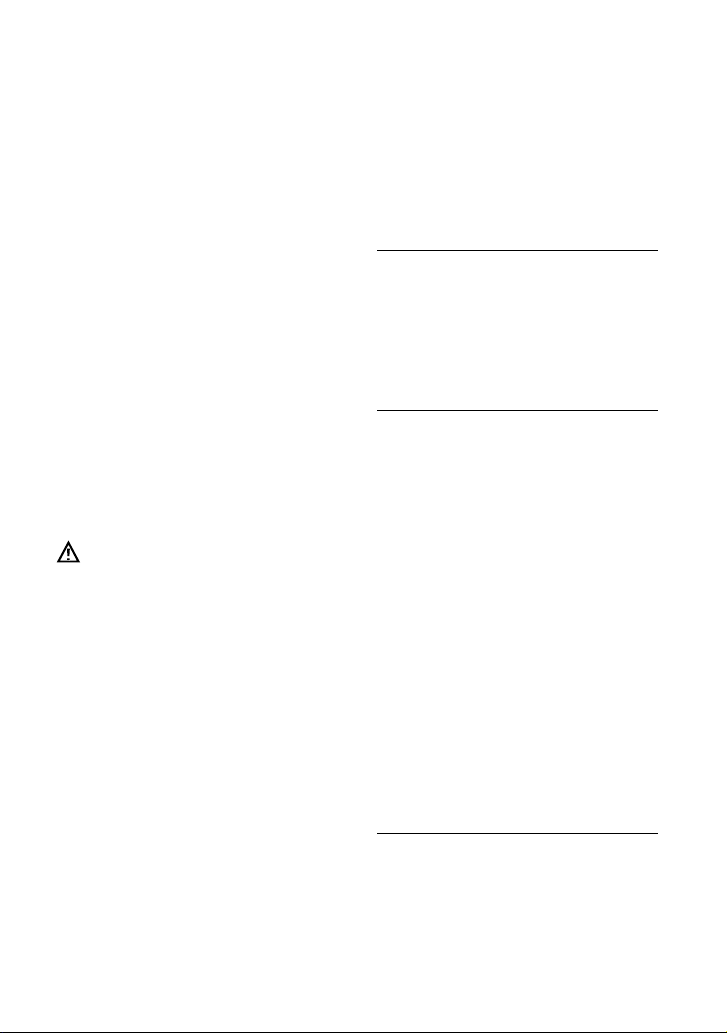
Recyklácia materiálov pomáha uchovávať
prírodné zdroje.
V prípade, že výrobok, ktorý si z dôvodu
bezpečnosti, výkonu alebo integrity údajov
vyžaduje trvalé pripojenie zabudovanej
batérie, túto batériu môže vymeniť iba
kvalifikovaný personál.
Aby ste zaručili, že batéria bude správne
spracovaná, odovzdajte tento výrobok
na konci jeho životnosti na vhodnom
zbernom mieste na recykláciu elektrických
a elektronických zariadení.
V prípade všetkých ostatných batérií,
postupujte podľa časti, ako vybrať bezpečne
batériu z výrobku. Odovzdajte batériu na
vhodnom zbernom mieste na recykláciu
použitých batérií.
Ak chcete získať podrobnejšie informácie
o recyklácii tohto výrobku alebo batérie,
kontaktuje váš miestny alebo obecný úrad,
miestnu službu pre zber domového odpadu
alebo predajňu, kde ste výrobok zakúpili.
UPOZORNENIE
NEBEZPEČENSTVO ÚRAZU ELEKTRICKÝM
PRÚDOM. NEOTVÁRAŤ!
POUŽÍVAŤ LEN NA SUCHÝCH MIESTACH.
NEVYSTAVUJTE OHŇU!
NEVYSTAVUJTE VYSOKÝM TEPLOTÁM
(60°).
NEROZOBERAŤ!
NESKRATOVAŤ!
Ak chcete získať informácie o modeli
kamkordéra, prejdite na nasledujúcu
stranu:
Funkcie a vybavenie s
tr. 6
Informácie o nastavení jazyka
Ak je to potrebné, zmeňte jazyk obrazovky skôr,
než začnete používať kamkordér (str. 17). Na
ilustráciu postupov pri obsluhe sa používajú
informácie na obrazovke, ktoré môžu byť
uvedené v rôznych jazykoch.
Informácie o nahrávaní
Pred spustením nahrávania vyskúšajte funkciu
nahrávania a skontrolujte, či sa obraz a zvuk
nahrávajú bez problémov.
Za obsah nahrávky sa neposkytuje žiadna
náhrada, a to ani v prípade, ak nahrávanie alebo
prehrávanie nie je možné v dôsledku poruchy
kamkordéra, nahrávacieho média atď.
Systémy kódovania farieb v televízore sa líšia
v závislosti od krajiny alebo oblasti. Ak chcete
prezerať svoje nahrávky na televíznej obrazovke,
potrebujete televízor podporujúci formát
signálu kamkordéra. Podrobnosti o formáte
signálu nájdete v časti „Návod na použitie tejto
íručky“ (str. 6).
r
p
Televízne programy, filmy, videopásky a iné
materiály môžu byť chránené autorskými
právami. Neoprávnené nahrávanie uvedených
materiálov môže byť v rozpore so zákonmi o
autorských právach.
Poznámky k používaniu
Nevykonávajte žiadne z nasledujúcich akcií.
V opačnom prípade sa môže poškodiť
nahrávacie médium, nahraté zábery sa nemusia
dať prehrať, môže dôjsť k ich strate alebo sa
môžu vyskytnúť iné poruchy.
vysúvanie pamäťovej karty, keď svieti alebo
SK
bliká indikátor prístupu (str. 20),
4
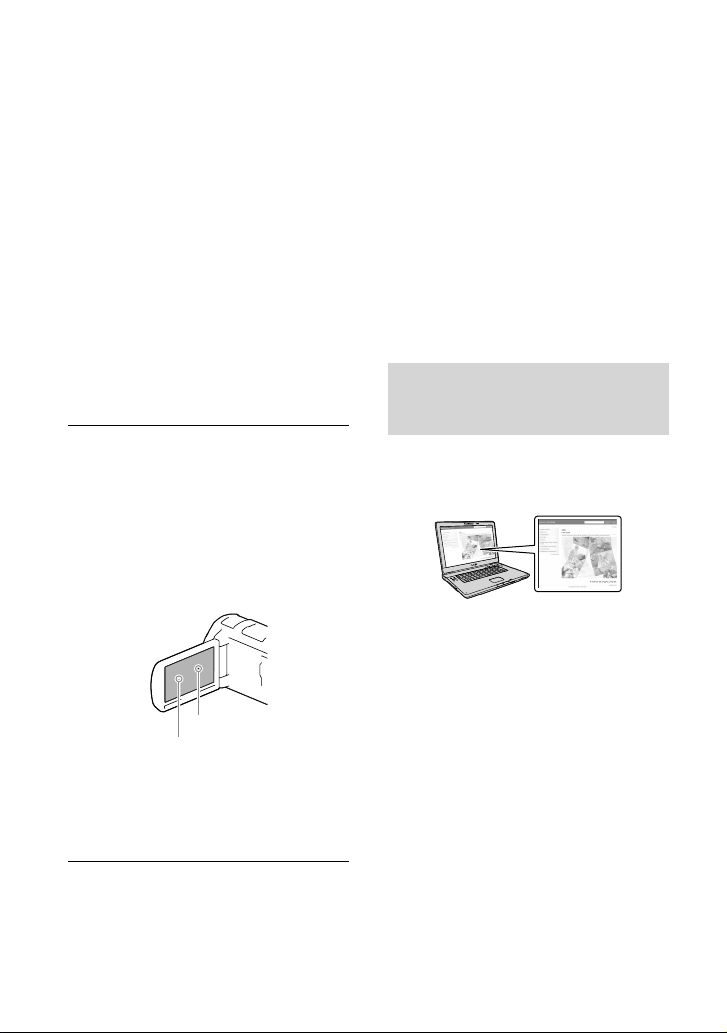
vyberanie batérie alebo sieťového adaptéra
striedavého prúdu z kamkordéra alebo
vystavovanie kamkordéra mechanickým
nárazom alebo vibráciám, keď svieti alebo
bliká na zeleno indikátor POWER/CHG
(nabíjanie) (str. 14) alebo keď svieti alebo
bliká indikátor prístupu (str. 20)
Keď je kamkordér pripojený k iným
zariadeniam prostredníctvom pripojenia USB a
napájanie kamkordéra je zapnuté, nezatvárajte
a
nel LCD. Mohlo by to viesť k strate nahratých
p
obrazových údajov.
Kamkordér používajte v súlade s miestnymi
nariadeniami.
Panel LCD, hľadáčik
Pri výrobe obrazovky LCD a hľadáčika sa
používajú tie najprecíznejšie technológie,
aka čomu je možné efektívne využiť 99,99 %
vď
pixlov. Môžu sa však vyskytnúť drobné čierne
alebo jasné (biele, červené, modré alebo zelené)
bodky, ktoré sa neustále zobrazujú na obrazovke
LCD. Tieto bodky bežne vznikajú počas procesu
výroby zariadenia a nemajú žiadny vplyv na
nahrávanie.
Čierne bodky
Biele, červené, modré alebo
zelené bodky
Informácie o tejto príručke,
ilustráciách a informáciách na
obrazovke
Obrázky s príkladmi, ktoré sú použité v tejto
príručke na ilustráciu, boli nasnímané pomocou
statického digitálneho fotoaparátu, a preto sa
môžu odlišovať od obrázkov a indikátorov,
ktoré sa v skutočnosti zobrazujú na obrazovke
kamkordéra. Zobrazenia kamkordéra a jeho
obrazoviek sú zväčšené alebo zjednodušené, aby
boli názornejšie.
Dizajn a technické parametre kamkordéra
a príslušenstva sa môžu zmeniť bez
predchádzajúceho upozornenia.
Interná pamäť kamkordéra a pamäťová karta
a v
tejto príručke označujú ako „nahrávacie
s
médiá“.
Disk DVD nahratý v kvalite obrazu s vysokým
rozlíšením (HD) sa v tejto príručke označuje
ako nahrávací disk AVCHD.
Získanie ďalších informácií o kamkordéri (Používateľská príručka „Handycam“)
Používateľská príručka „Handycam“ je
príručka online. Nájdete v nej podrobné
pokyny na používanie funkcií kamkordéra.
Prejdite na stránku technickej
1
podpory spoločnosti Sony.
http://www.sony.net/SonyInfo/
Support/
Vyberte krajinu alebo oblasť.
2
Na stránke technickej podpory
3
vyhľadajte názov modelu svojho
kamkordéra.
Názov modelu kamkordéra nájdete na
jeho spodnej strane.
SK
5
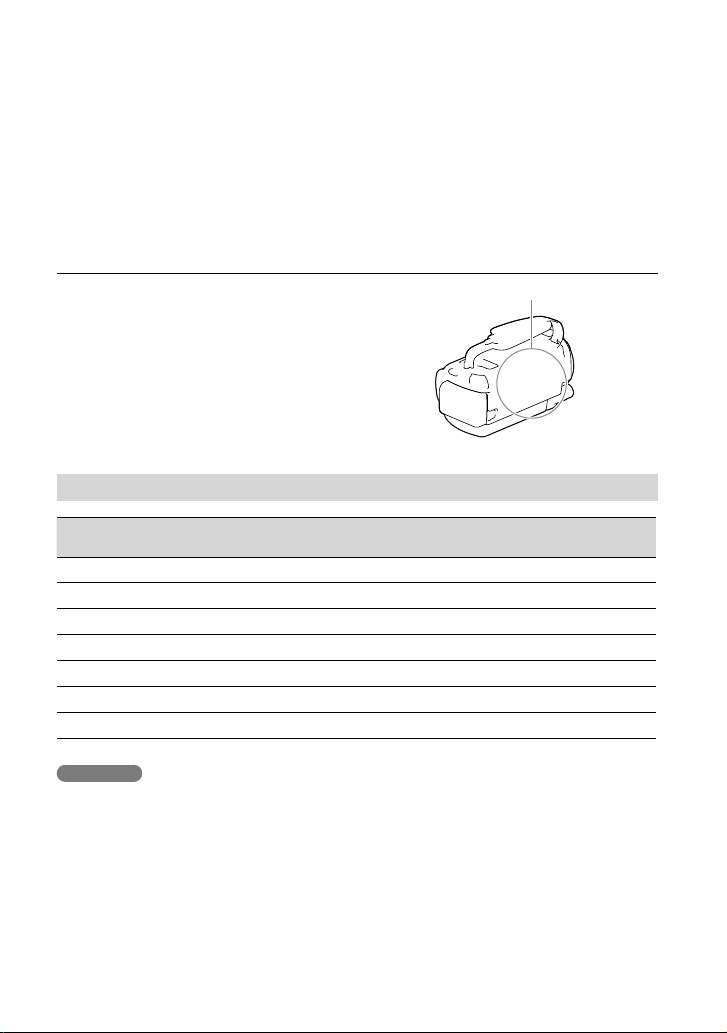
Návod na použitie tejto príručky
V tejto príručke sú opísané rozdiely v špecifikáciách jednotlivých modelov.
Ak narazíte na opis typu „Modely s ...“, ako v príklade nižšie, v tejto kapitole si overte, či sa
opis vzťahuje aj na váš kamkordér.
odely so systémom GPS)
(M
(Modely so systémom zobrazovania farieb NTSC)
Overenie názvu modelu kamkordéra
Pozrite sa na spodnú stranu kamkordéra.
Rozdiely vo funkciách
Názov modelu (HDR-xxx)
Názov modelu
Kapacita internej
pamäte
Formát
signálu
Pripojenie
HDR-PJ650E 32 GB PAL Len výstup
HDR-PJ650V 32 GB NTSC Vstup/Výstup
HDR-PJ650VE 32 GB PAL Len výstup
HDR-PJ660 64 GB NTSC Vstup/Výstup
HDR-PJ660E 64 GB PAL Len výstup
HDR-PJ660V 64 GB NTSC Vstup/Výstup
HDR-PJ660VE 64 GB PAL Len výstup
Poznámky
Pre nasledujúce položky sú opisy vysvetlené spolu s názvom modelu.
zpečnostné predpisy (str. 2)
Be
asti a ovládacie prvky (str. 9)
Súč
znamy ponúk (str. 48)
Zo
chnické parametre (str. 63)
Te
s nahrávania videozáznamov/počet fotografií, ktoré možno nasnímať (str. 55)
Ča
SK
6
USB
GPS
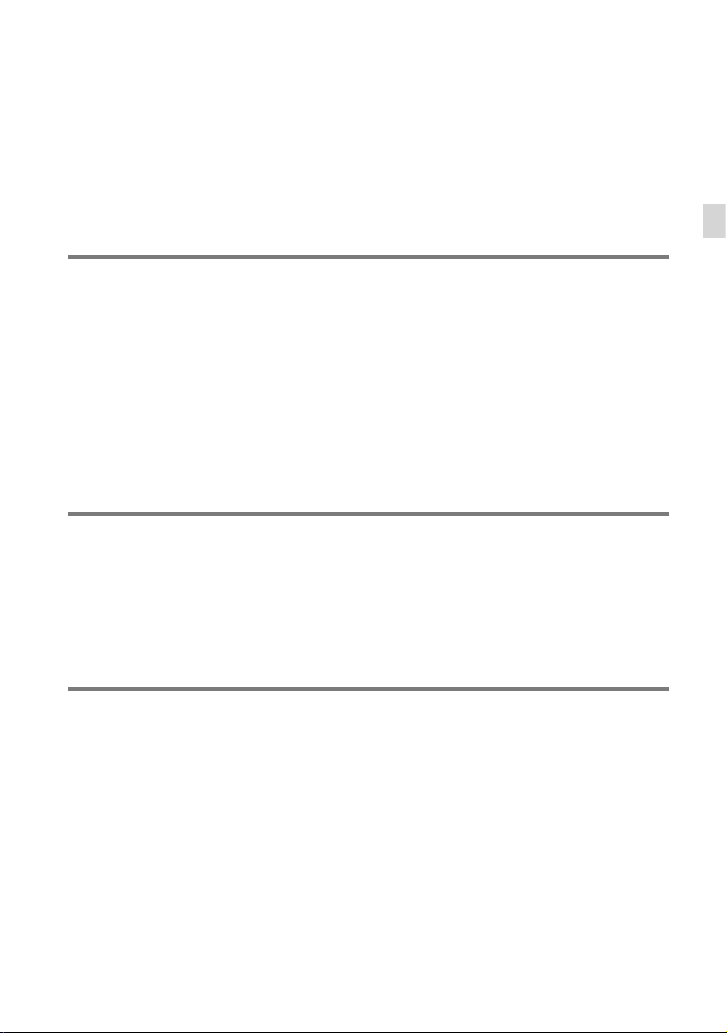
Obsah
Prečítajte si ako prvé . .. .. . ... ... ... ... .. . ... ... ... ... .. . ... ... ... ... .. . ... ... ... ... .. . ... ... ... ... 2
Získanie ďalších informácií o kamkordéri (Používateľská príručka
„Handycam“) . . ... ... ... ... .. . ... ... ... ... .. . ... ... ... ... .. . ... ... ... ... .. . ... ... ... ... .. . .. 5
Návod na použitie tejto príručky .. .. . ... ... ... ... .. . ... ... ... ... .. . ... ... ... ... .. . ... ... ... ... .. 6
Rozdiely vo funkciách . .. . ... ... ... ... .. . ... ... ... ... .. . ... ... ... ... .. . ... ... ... ... .. . ... . 6
Súčasti a ovládacie prvky . . .. . ... ... ... ... .. . ... ... ... ... .. . ... ... ... ... .. . ... ... ... ... .. . ... ... .. 9
Začíname
Dodávané položky . . .. . ... ... .. . ... ... ... ... .. . ... ... ... ... .. . ... ... ... ... .. . ... ... ... ... .. . ... .. 13
Nabíjanie batérie . . .. . ... ... .. . ... ... ... ... .. . ... ... ... ... .. . ... ... ... ... .. . ... ... ... ... .. . ... ... . 14
Nabíjanie batérie pomocou počítača . . . .. . ... ... ... ... .. . ... ... ... ... .. . ... ... ... .. 15
Možnosti nabíjania batérie v zahraničí ... ... ... .. . ... ... ... ... .. . ... ... ... ... .. . ... 16
Zapnutie napájania a nastavenie dátumu a času . ... ... ... .. . ... ... ... ... .. . ... ... ... ... .. 17
Zmena nastavenia jazyka . .. .. . ... ... ... .. . ... ... ... ... .. . ... ... ... ... .. . ... ... ... ... . 18
Príprava nahrávacieho média... ... ... ... .. . ... ... ... ... .. . ... ... ... ... .. . ... ... ... ... .. . ... ... 20
Výber nahrávacieho média . .. . .. . ... ... ... ... .. . ... ... ... ... .. . ... ... ... ... .. . ... ... . 20
Vloženie pamäťovej karty . .. . ... ... ... ... .. . ... ... ... ... .. . ... ... ... ... .. . ... ... ... ... 20
Nahrávanie/Prehrávanie
Nahrávanie .. .. . ... ... ... .. . ... ... ... ... .. . ... ... ... ... .. . ... ... ... ... .. . ... ... ... ... .. . ... ... ... .. 22
Nahrávanie videozáznamov . . ... ... ... ... .. . ... ... ... ... .. . ... ... ... ... .. . ... ... ... .. 22
Fotografovanie . . .. . .. . ... ... ... .. . ... ... ... ... .. . ... ... ... ... .. . ... ... ... ... .. . ... ... ... 23
Približovanie . .. . ... ... ... ... .. . ... ... ... ... .. . ... ... ... ... .. . ... ... ... ... .. . ... ... ... ... . 25
Prehrávanie .. . ... ... ... ... .. . ... ... ... ... .. . ... ... ... ... .. . ... ... ... ... .. . ... ... ... ... .. . ... ... ... . 26
Obsah
Zložitejšie operácie
Nahrávanie záberov s rôznymi nastaveniami . .. . ... ... ... ... .. . ... ... ... ... .. . ... ... ... ... . 29
Výber kvality obrazu videozáznamov (režim nahrávania) . .. . ... .. . ... ... ... ... 29
Automatické snímanie úsmevov (Smile Shutter) . .. . .. . ... ... ... ... .. . ... ... ... .. 29
Automatický výber vhodného nastavenia podľa situácie pri nahrávaní
(Intelligent Auto) . . ... ... ... ... .. . ... ... ... ... .. . ... ... ... ... .. . ... ... ... ... .. . ... ... ... . 30
Výber formátu nahrávania videozáznamov .. .. . .. . ... ... ... ... .. . ... ... ... ... .. . . 31
Používanie funkcií ručného nastavenia .. ... ... .. . ... ... ... ... .. . ... ... ... ... .. . ... ... ... ... . 31
Zaznamenávanie informácií o vašej polohe (Modely so systémom GPS) . . ... ... .. . .. 32
Prehrávanie záberov v televízore .. . .. . ... ... ... ... .. . ... ... ... ... .. . ... ... ... ... .. . ... ... ... . 33
Vychutnajte si 5,1-kanálový priestorový zvuk . .. . .. . ... ... ... ... .. . ... ... ... ... .. . 34
Používanie vstavaného projektora . .. . .. . ... ... ... .. . ... ... ... ... .. . ... ... ... ... .. . ... ... ... . 35
SK
7
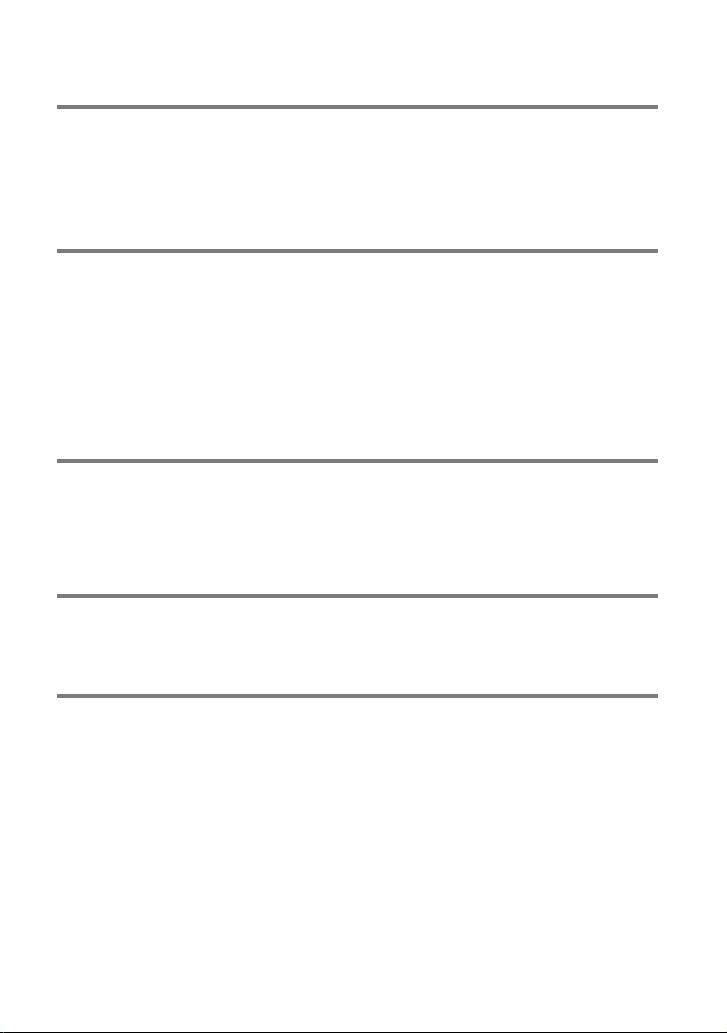
Úpravy
Vykonávanie úprav v kamkordéri . .. .. . ... ... ... ... .. . ... ... ... ... .. . ... ... ... ... .. . ... ... ... . 37
Odstraňovanie videozáznamov a fotografií . .. . ... ... .. . ... ... ... ... .. . ... ... ... .. 37
Rozdelenie videozáznamu . . .. . ... .. . ... ... ... ... .. . ... ... ... ... .. . ... ... ... ... .. . ... . 38
Nasnímanie fotografie z videozáznamu . . .. . ... ... .. . ... ... ... ... .. . ... ... ... ... .. . 38
Ukladanie videozáznamov a fotografií pomocou počítača
Prehrávanie záberov v počítači . . .. . ... ... ... ... .. . ... ... ... ... .. . ... ... ... ... .. . ... ... ... ... .. 40
Možnosti využitia softvéru „PlayMemories Home“ (v systéme Windows) . .. 40
Softvér pre počítače Mac . .. . .. . ... ... ... ... .. . ... ... ... ... .. . ... ... ... ... .. . ... ... ... . 40
Príprava počítača (Windows) . .. . ... ... ... ... .. . ... ... ... ... .. . ... ... ... ... .. . ... ... ... ... .. . .. 41
Kontrola systému počítača . . .. . ... .. . ... ... ... ... .. . ... ... ... ... .. . ... ... ... ... .. . ... . 41
Inštalácia sof
Spustenie softvéru „PlayMemories Home“ . ... .. . ... ... ... ... .. . ... ... ... ... .. . ... ... ... ... . 42
tvéru „PlayMemories Home“ v počítači . . . .. . .. . ... ... ... ... .. . ... . 41
Ukladanie záberov v externom mediálnom zariadení
Vytvorenie disku v kvalite obrazu so štandardným rozlíšením (STD) pomocou
rekordéra . .. .. . ... .. . ... ... ... ... .. . ... ... ... ... .. . ... ... ... ... .. . ... ... ... ... .. . ... ... ... ... .. . ... 43
Ukladanie záberov v externom mediálnom zariadení v kvalite obrazu s vysokým
rozlíšením (HD) .. . .. . ... ... ... ... .. . ... ... ... ... .. . ... ... ... ... .. . ... ... ... ... .. . ... ... ... ... .. . .. 44
Prispôsobenie kamkordéra
Používanie ponúk . . . ... ... ... ... .. . ... ... ... ... .. . ... ... ... ... .. . ... ... ... ... .. . ... ... ... ... .. . .. 47
Zoznamy ponúk . . ... ... .. . ... ... ... ... .. . ... ... ... ... .. . ... ... ... ... .. . ... ... ... ... .. . ... ... ... .. 48
Iné/Register
Riešenie problémov . .. . ... ... ... .. . ... ... ... ... .. . ... ... ... ... .. . ... ... ... ... .. . ... ... ... ... .. . . 52
Zobrazenie vlastnej diagnostiky/výstražné indikátory .. .. . ... .. . ... ... ... ... .. . ... ... ... 53
Čas nahrávania videozáznamov/počet fotografií, ktoré možno nasnímať . . .. . ... .. . 55
Informácie o manipulácii s kamkordérom . .. . ... ... ... ... .. . ... ... ... ... .. . ... ... ... ... .. . . 58
Technické parametre .. . ... ... .. . ... ... ... ... .. . ... ... ... ... .. . ... ... ... ... .. . ... ... ... ... .. . ... . 63
LICENČNÁ ZMLUVA KONCOVÉHO POUŽÍVATEĽA ÚDAJOV MAPY PRE VIDEOKAMERY
(Modely so systémom GPS) ... ... ... ... .. . ... ... ... ... .. . ... ... ... ... .. . ... ... ... ... .. . ... ... .. 66
Indikátory na obrazovke . . .. . .. . ... ... ... ... .. . ... ... ... ... .. . ... ... ... ... .. . ... ... ... ... .. . ... . 69
SK
8
Register . .. ... .. . ... ... ... ... .. . ... ... ... ... .. . ... ... ... ... .. . ... ... ... ... .. . ... ... ... ... .. . ... ... .. 71
Očakávaný čas nahrávania a prehrávania pre každú batériu . .. .. . .. . ... ... ... 55
Očakávaný čas nahrávania videozáznamov . . . ... ... ... ... .. . ... ... ... ... .. . ... ... 55
Očakávaný počet fotografií, ktoré možno nasnímať . . ... ... ... ... .. . ... ... ... ... 57
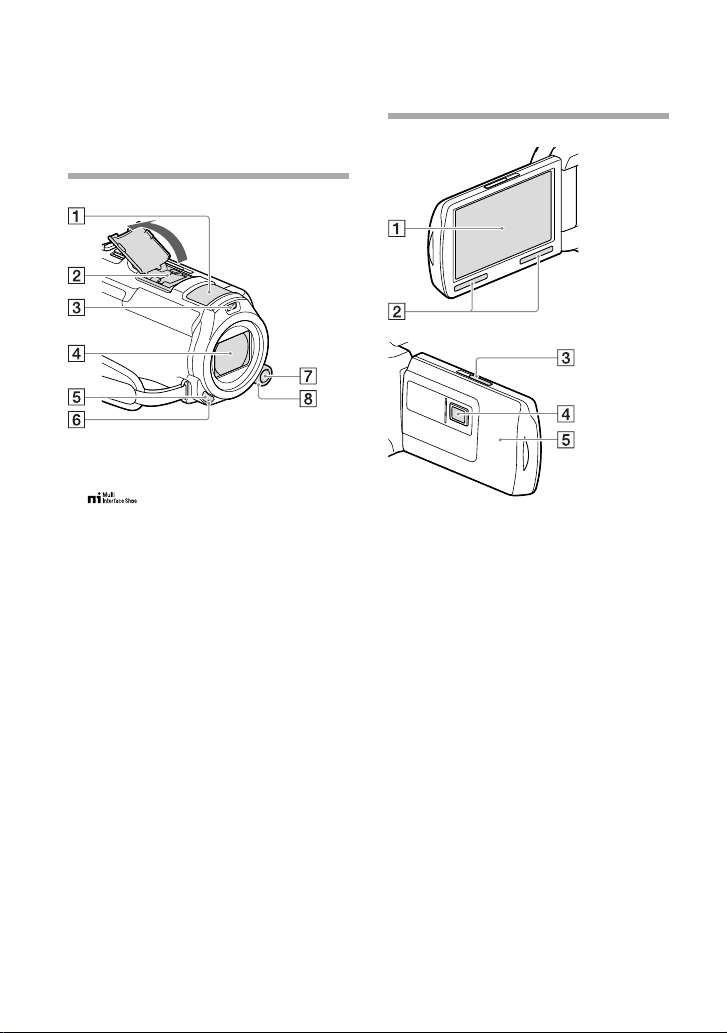
Súčasti a ovládacie prvky
Čísla v zátvorkách ( ) označujú referenčné
strany.
Vstavaný mikrofón
Sánky pre rôzne rozhrania
Podrobnosti o kompatibilnom príslušenstve
pre Sánky pre rôzne rozhrania nájdete na
webovej lokalite spoločnosti Sony pre vašu
oblasť, alebo vám ich poskytne predajca
spoločnosti Sony, prípadne miestne
autorizované servisné stredisko spoločnosti
Sony.
Používanie s príslušenstvom iných výrobcov
sa neodporúča.
Blesk/videosvetlo
Objektív (objektív G)
Snímač na diaľkové ovládanie
Indikátor nahrávania (50)
Indikátor nahrávania sa počas nahrávania
rozsvieti načerveno. Ak je nahrávacie médium
takmer plné alebo ak je batéria takmer vybitá,
indikátor bliká.
Tlačidlo MANUAL (31)
Ovládač MANUAL (31)
Obrazovka LCD/dotykový panel (17, 19)
Ak otočíte panel LCD o 180 stupňov, môžete
ho zavrieť s obrazovkou LCD otočenou
smerom von. Počas prehrávania je to
pohodlnejšie.
Reproduktory
Páčka PROJECTOR FOCUS (35)
Objektív projektora (35)
Anténa GPS (HDR-PJ650V/PJ650VE/
PJ660V/PJ660VE)
Anténa systému GPS sa nachádza na paneli
LCD.
SK
9
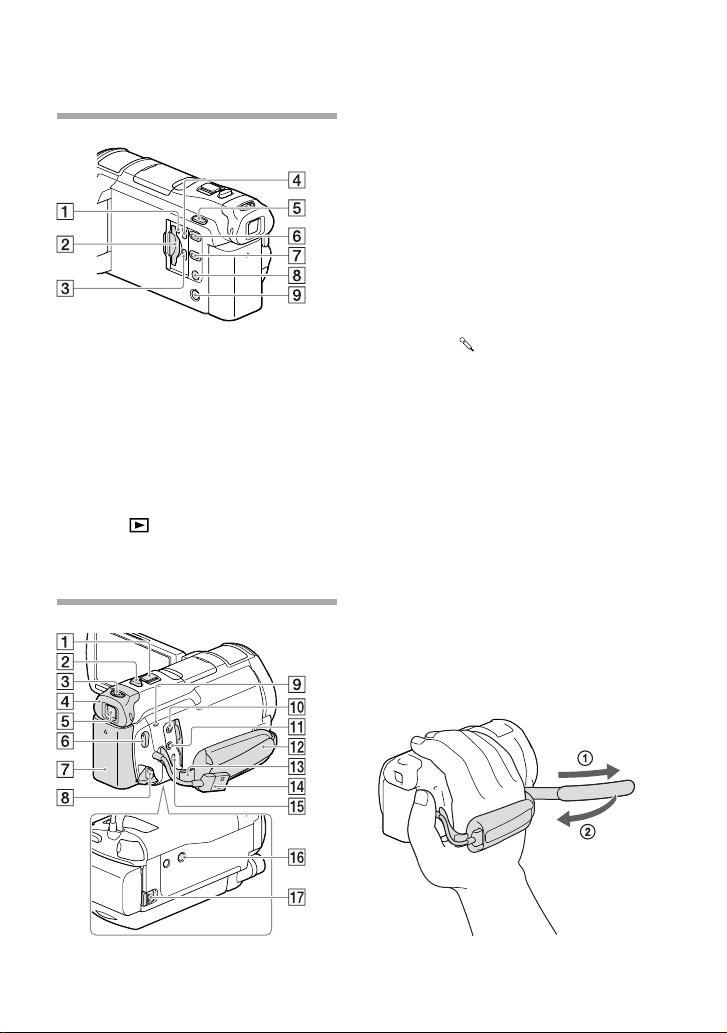
10
SK
Indikátor prístupu k pamäťovej karte (20)
Ak indikátor svieti alebo bliká, kamkordér číta
alebo zapisuje údaje.
Otvor pre pamäťovú kartu (20)
Konektor HDMI OUT (33)
Konektor PROJECTOR IN (36)
Tlačidlo MODE
Tlačidlo PROJECTOR (35)
Tlačidlo (View Images)
Tlačidlo LIGHT (videosvetlo)
Tlačidlo POWER
Páčka transfokátora (25)
Tlačidlo PHOTO (23)
Páčka na nastavenie objektívu hľadáčika
(18)
Okulár
Hľadáčik (18)
Tlačidlo START/STOP (22)
Batéria (14)
Konektor DC IN (14)
Indikátor POWER/CHG (nabíjanie) (14)
Konektor (mikrofón) (PLUG IN
POWER)
Konektor (slúchadlá)
Remienok na uchopenie
Slučka pre remienok na plece
Built-in USB Cable (15)
Multi/Micro USB koncovka (33)
Podporuje zariadenia kompatibilné so
štandardom micro USB.
Objímka pre statív
Pripojte statív (predáva sa samostatne: dĺžka
skrutky musí byť menej ako 5,5 mm).
V závislosti od špecifikácií statívu sa
kamkordér nemusí dať pripojiť v správnom
smere.
Uvoľňovacia páčka BATT (batéria) (16)
Utiahnutie remienka na uchopenie
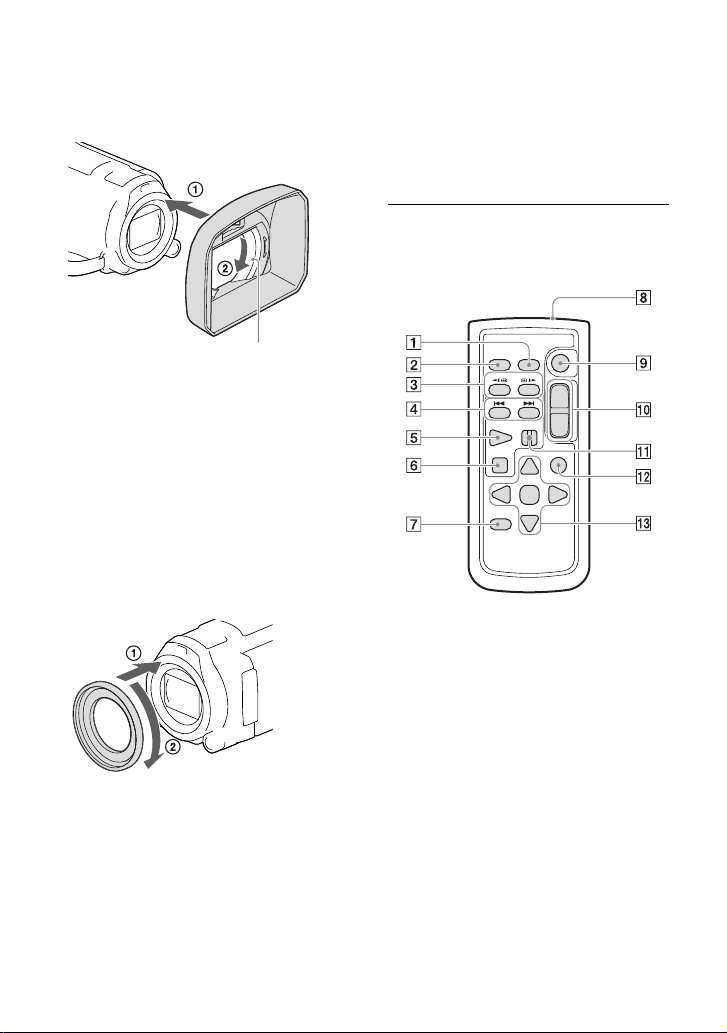
Nasadenie tienidla objektívu
Zaisťovací prstenec
Správne priložte tienidlo objektívu ku
kamkordéru () a potom otočte a zaistite
prstenec tienidla objektívu v smere šípky ().
Keď nasadíte tienidlo objektívu, správne
zarovnajte sekciu otvoru tienidla objektívu so
sekciou blesku kamkordéra.
Ak chcete zložiť tienidlo objektívu, otočte
zaisťovací prstenec tienidla objektívu v
opačnom smere, než je smer šípky.
Pri ovládaní kamkordéra pomocou dodaného
diaľkového ovládača snímte tienidlo objektívu.
Nasadenie redukčného prstenca
Redukčný prstenec správne priložte ku
kamkordéru () a potom ho otočte v
smere šípky. Prstenec sa tak zaistí na
svojom mieste ().
Nasadenie redukčného prstenca vám umožňuje
zmeniť priemer filtra na 37 mm a používať tak
odporúčaný konverzný objektív.
Ak je nasadený redukčný prstenec, nemôžete
nasadiť širokouhlý koncový konverzný objektív/
širokouhlý konverzný objektív.
Ak chcete odstrániť redukčný prstenec, otočte
ho opačným smerom, než je smer šípky.
Bezdrôtový diaľkový ovládač
Použitie bezdrôtového diaľkového ovládača
je užitočné pri projekcii nahratých
záznamov z kamkordéra.
Tlačidlo DATA CODE (50)
Ak stlačíte toto tlačidlo počas prehrávania,
zobrazí sa dátum a čas, nastavenie kamkordéra
alebo súradnice pre nahraté zábery (modely so
systémom GPS).
Tlačidlo PHOTO (23)
Pri stlačení tohto tlačidla sa záber zobrazený
na obrazovke nahrá ako statický záber.
Tlačidlá SCAN/SLOW (27)
Tlačidlá / (Predchádzajúce/
nasledujúce) (26)
Tlačidlo PLAY
Tlačidlo STOP
Tlačidlo DISPLAY (23)
Vysielač
Tlačidlo START/STOP (22)
Tlačidlá priblíženia
SK
11
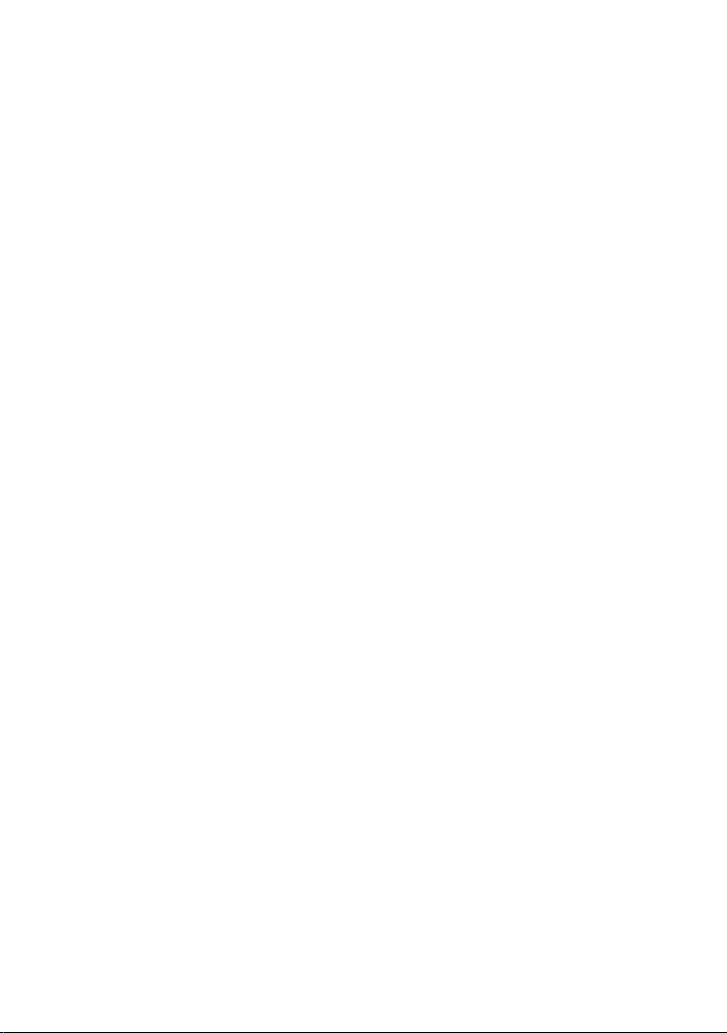
Tlačidlo PAUSE
Tlačidlo VISUAL INDEX (26)
Zobrazuje obrazovku registra počas
prehrávania.
Tlačidlá ////ENTER
Ak stlačíte niektoré z týchto tlačidiel, na
obrazovke LCD sa zobrazí svetlomodrý
rámček. Vyberte požadované tlačidlo alebo
položku pomocou tlačidiel /// a
stlačením tlačidla ENTER svoj výber potvrďte.
12
SK
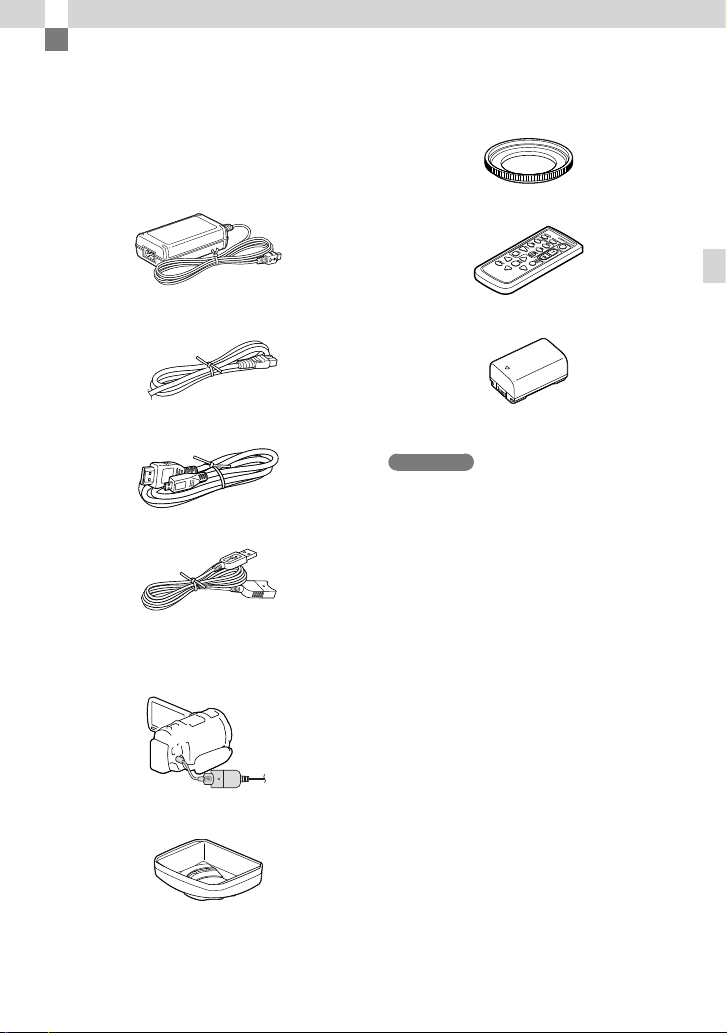
Začíname
Dodávané položky
Čísla v zátvorkách označujú dodávané
množstvo.
Kamkordér (1)
Sieťový adaptér striedavého prúdu (1)
Napájací kábel (1)
Kábel HDMI (1)
Predlžovací USB kábel (1)
Predlžovací USB kábel je určený len na použitie
s týmto kamkordérom. Tento kábel použite,
ak je vstavaný kábel Built-in USB Cable
kamkordéra (str. 15) príliš krátky na pripojenie.
Redukčný prstenec (1)
Bezdrôtový diaľkový ovládač (1)
Nabíjateľná batéria NP-FV50 (1)
„Návod na používanie“ (táto príručka) (1)
Poznámky
Softvér „PlayMemories Home“ a príručku
„PlayMemories Home Help Guide“ je možné
prevziať z webovej lokality spoločnosti Sony
t
r. 41).
(s
Začíname
Tienidlo objektívu (1)
SK
13
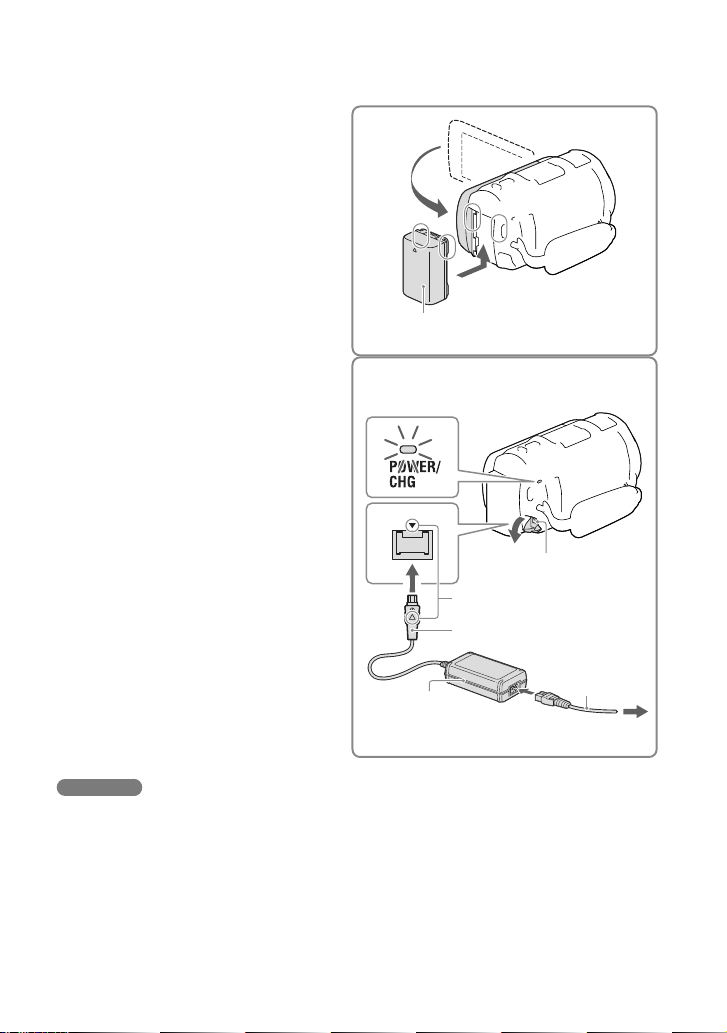
14
SK
Nabíjanie batérie
Zatvorením obrazovky LCD
1
vypnite kamkordér a pripojte
batériu (nezabudnite najprv
odložiť hľadáčik).
Zarovnajte drážky na kamkordéri s
drážkami na batérii a potom posuňte
batériu nahor.
Pripojte sieťový adaptér
2
striedavého prúdu () a napájací
kábel () ku kamkordéru a do
sieťovej zásuvky.
Indikátor POWER/CHG (nabíjanie) sa
rozsvieti na oranžovo.
Keď sa batéria úplne nabije, indikátor
POWER/CHG (nabíjanie) zhasne. Odpojte
sieťový adaptér striedavého prúdu od
konektora DC IN na kamkordéri.
Batéria
Indikátor POWER/CHG (nabíjanie)
Konektor DC IN
Otočte konektor DC tak, aby
značka na tomto konektore bola
zarovnaná s tou istou značkou na
konektore DC IN.
Konektor DC
Do sieťovej zásuvky
Poznámky
Ku kamkordéru nemôžete pripojiť žiadne iné batérie typu „InfoLITHIUM“ než batérie radu V.
Ak pripájate indikátor videa (predáva sa samostatne), odporúča sa používať batériu NP-FV70 alebo
batériu NP-FV100.
S kamkordérom nemôžete používať batériu NP-FV30 „InfoLITHIUM“.
Pri predvolenom nastavení sa napájanie automaticky vypína, ak kamkordér nepoužívate asi 2 minúty, aby
sa šetrila energia batérie ([Power Save], str. 51).
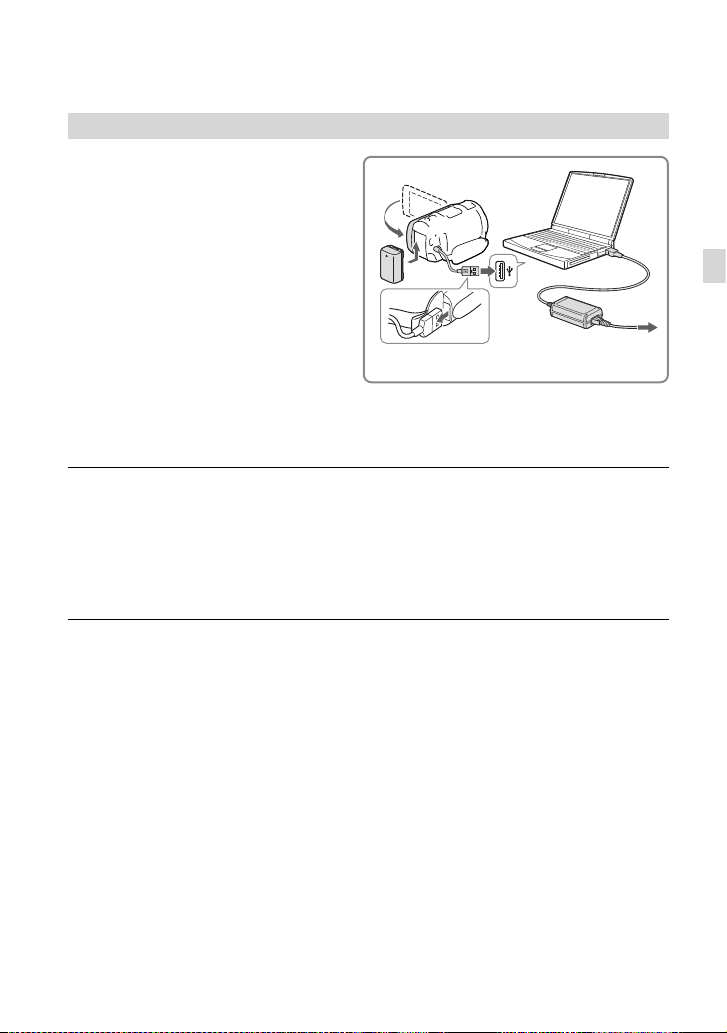
Nabíjanie batérie pomocou počítača
Kamkordér vypnite a pripojte ho k
spustenému počítaču pomocou kábla
Built-in USB Cable.
Začíname
Built-in USB Cable
Do sieťovej zásuvky
Nabitie batérie pomocou nabíjačky USB AC-UD10/sieťového adaptéra
striedavého prúdu (predáva sa samostatne)
Batériu môžete nabíjať pripojením kábla Built-in USB Cable do sieťovej zásuvky pomocou
sieťového adaptéra striedavého prúdu alebo nabíjačky USB AC-UD10 (predávajú sa
samostatne). Na nabitie kamkordéra nemôžete použiť prenosné nabíjacie zariadenie Sony
CP-AH2R, CP-AL ani AC-UP100 (predáva sa samostatne).
Čas nabíjania
Približný čas (v minútach) potrebný na úplné nabitie úplne vybitej batérie NP-FV50 (je
súčasťou dodávky).
Pri používaní sieťového adaptéra striedavého prúdu: 155 min.
Pri používaní počítača pripojeného pomocou Built-in USB Cable
Hodnoty trvania nabíjania, ktoré sú uvedené vyššie, boli namerané pri nabíjaní kamkordéra pri izbovej
teplote 25 °C. Batériu sa odporúča nabíjať pri teplotách v rozsahu od 10 °C do 30 °C.
* Hodnoty trvania nabíjania boli namerané pri nabíjaní bez použitia predlžovacieho USB kábla.
*: 280 min.
SK
15
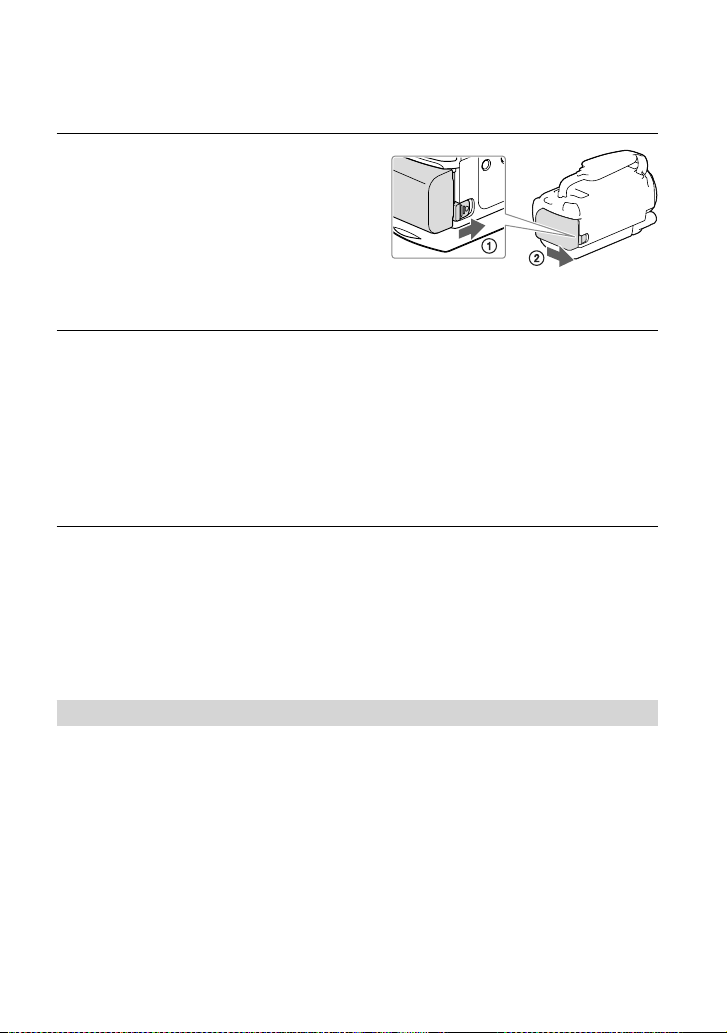
16
SK
Vybratie batérie
Zatvorte obrazovku LCD. Posuňte
uvoľňovaciu páčku BATT (batéria) () a
vyberte batériu ().
Dlhodobé používanie kamkordéra bez prerušenia
Pripojte sieťový adaptér striedavého prúdu a napájací kábel ku kamkordéru a k sieťovej zásuvke.
Podrobnosti o tom, ako pripojiť sieťový adaptér striedavého prúdu, nájdete v časti „Nabíjanie
(str. 14).
batérie“
S pripojeným sieťovým adaptérom striedavého prúdu nemusíte mať pri používaní kamkordéra
obavy z vybitia batérie.
Poznámky k sieťovému adaptéru striedavého prúdu
Neskratujte konektor DC sieťového adaptéra striedavého prúdu ani kontakty batérie žiadnymi kovovými
predmetmi. Môže to spôsobiť poruchu zariadenia.
Pri odpájaní sieťového adaptéra striedavého prúdu od kamkordéra súčasne držte kamkordér aj konektor
DC.
Čas nahrávania, Čas prehrávania (str. 55)
Indikátor zostávajúcej kapacity batérie (str. 24)
Možnosti nabíjania batérie v zahraničí
Pomocou sieťového adaptéra striedavého prúdu, ktorý je súčasťou dodávky kamkordéra,
môžete batériu nabíjať vo všetkých krajinách alebo oblastiach, ktoré majú v elektrickej
zvodnej sieti striedavý prúd 100 V až 240 V, 50 Hz/60 Hz. Nepoužívajte elektronický menič
ro
napätia.
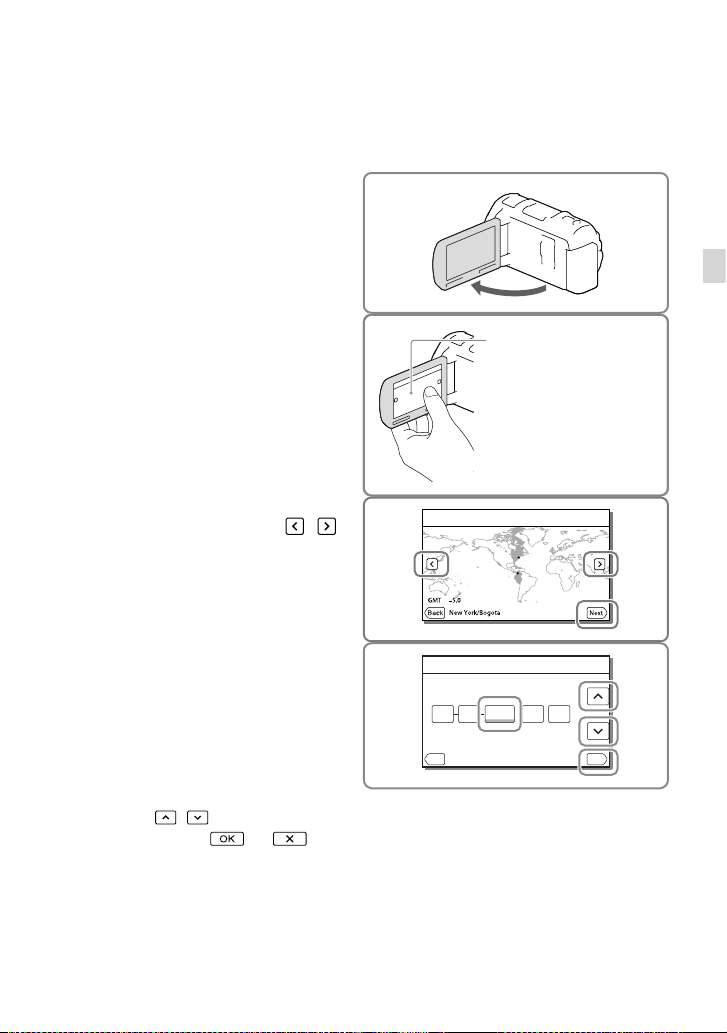
Zapnutie napájania a nastavenie dátumu a
10 30: PM201311
Date & Time
Back Next
času
Ak chcete získať informácie o modeli kamkordéra, prejdite na nasledujúcu stranu:
Funkcie a vybavenie str. 6
Otvorte obrazovku LCD
1
kamkordéra a zapnite napájanie.
Kamkordér môžete zapnúť aj stlačením
tlačidla POWER (str. 10).
Vyberte požadovaný jazyk a
2
potom vyberte položku [Next].
Vyberte požadovanú zemepisnú
3
oblasť pomocou tlačidiel
potom sa dotknite tlačidla [Next].
/ a
Dotknite sa tlačidla na
obrazovke LCD.
Začíname
Nastavte možnosť [Summer
4
Time], vyberte formát dátumu a
dátum a čas.
Ak nastavíte funkciu [Summer Time] na
hodnotu [On], čas sa posunie o 1 hodinu
dopredu.
Pri výbere dátumu a času vyberte jednu
z položiek a nastavte hodnotu pomocou
tlačidiel
Výberom položky
dokončíte nastavenie dátumu a času.
/ .
SK
17
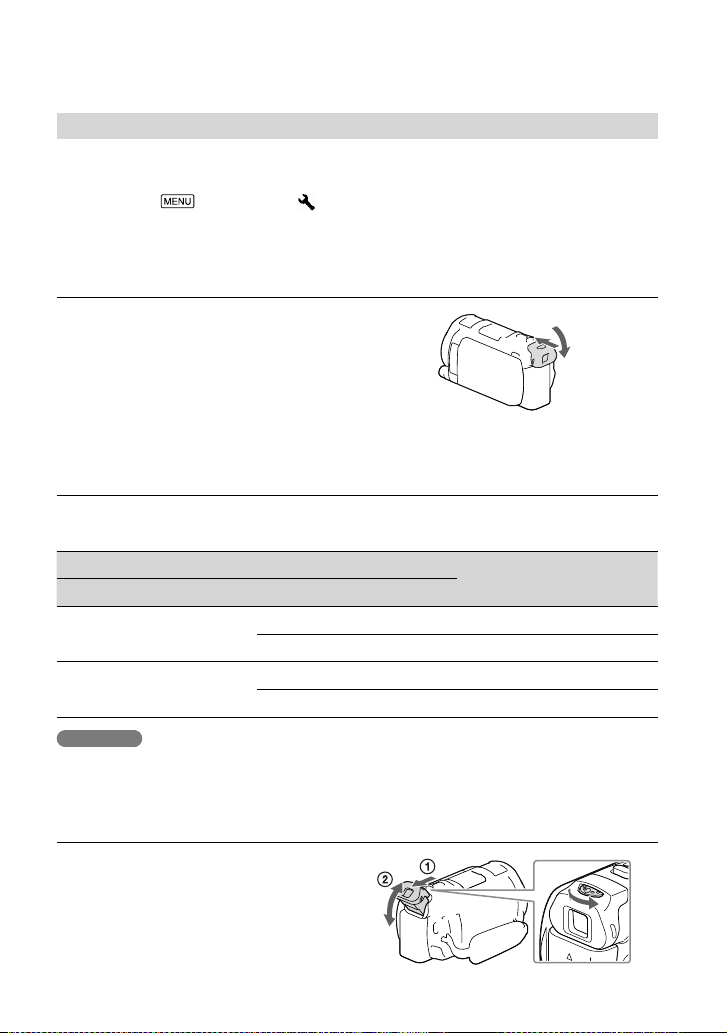
18
SK
Zmena nastavenia jazyka
Nastavenie displeja môžete zmeniť tak, aby sa hlásenia na displeji zobrazovali v zadanom
jazyku.
Vyberte položky [Setup] [ General Settings] [Language Setting]
požadovaný jazyk.
Vypnutie napájania
Zatvorte obrazovku LCD alebo stlačte
tlačidlo POWER (str. 10).
Ak je hľadáčik vysunutý, zasuňte ho tak, ako
je to znázornené na ilustrácii vpravo.
Zapnutie alebo vypnutie napájania kamkordéra pomocou obrazovky LCD alebo
hľadáčika
Napájanie kamkordéra sa zapína a vypína podľa toho, v akom stave sa nachádza obrazovka
LCD alebo hľadáčik.
Stav
Obrazovka LCD Hľadáčik
Otvorená Zasunutý Zapnuté
Vysunutý Zapnuté
Zatvorená Zasunutý Vypnuté
Vysunutý Zapnuté
Napájanie kamkordéra
Poznámky
Ak je hľadáčik vysunutý, kamkordér nie je vypnutý, a to ani v prípade, ak je obrazovka LCD zatvorená.
Pri vypínaní napájania kamkordéra skontrolujte, či je hľadáčik zasunutý vo východiskovej polohe.
Nahrávanie len s použitím hľadáčika
Vysuňte hľadáčik (), zatvorte panel LCD
a potom nastavte požadovaný uhol (
). Ak
je indikátor v hľadáčiku rozmazaný, nastavte
jeho správne zobrazenie pomocou páčky
na nastavenie objektívu hľadáčika, ktorá sa
nachádza nad hľadáčikom.
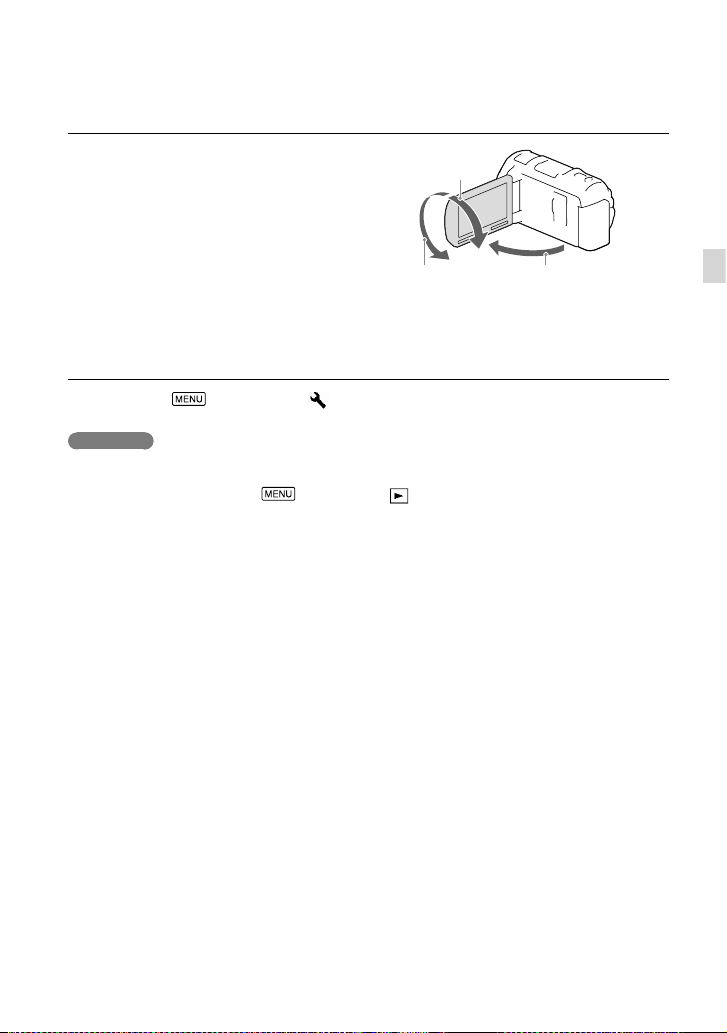
Nastavenie uhla panela LCD
Panel LCD najprv otvorte tak, aby s
kamkordérom zvieral uhol 90° (), a potom
90° stupňov (max.)
nastavte uhol ().
180° stupňov (max.) 90° voči kamkordéru
Vypnutie pípania
Vyberte položky [Setup] [ General Settings] [Beep] [Off].
Poznámky
Dátum a čas nahrávania sa automaticky zaznamenajú na nahrávacie médium. Počas nahrávania sa
nezobrazujú. Počas prehrávania ich však môžete skontrolovať pomocou funkcie [Data Code]. Ak ich
chcete zobraziť, vyberte položky
[Date/Time].
Po nastavení hodín sa čas na hodinách upravuje automaticky, ak sú funkcie [Auto Clock ADJ] a [Auto
Area ADJ] nastavené na hodnotu [On]. Automaticky nastavený čas na hodinách nemusí byť správny
(nastavenie závisí od krajiny alebo oblasti vybranej pre kamkordér). V takom prípade nastavte položku
[Auto Clock ADJ] a položku [Auto Area ADJ] na hodnotu [Off] (modely so systémom GPS).
Opätovné nastavenie dátumu a času: [Date & Time Setting] (str. 51)
Kalibrácia dotykového panela: [Calibration] (str. 51)
[Setup] [ Playback Settings] [Data Code]
Začíname
SK
19
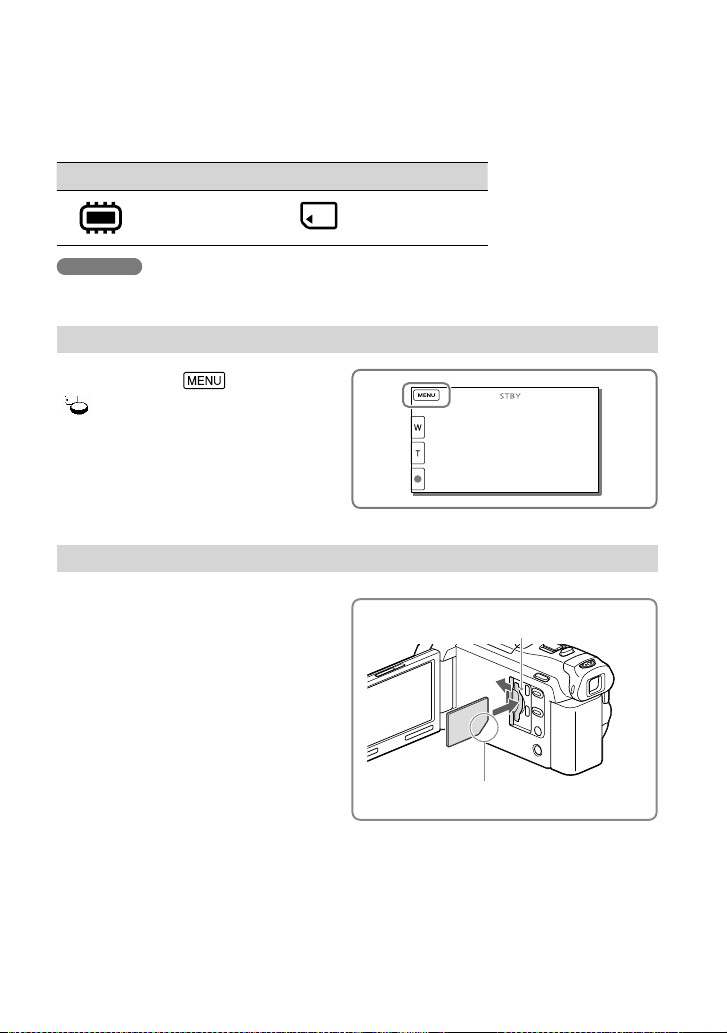
20
SK
Príprava nahrávacieho média
Nahrávacie médiá, ktoré sa môžu používať, sa zobrazujú na obrazovke kamkordéra ako
nasledujúce ikony.
Predvolené nahrávacie médium
Interná pamäť Pamäťová karta
Poznámky
Nemôžete vybrať iné nahrávacie médium pre videozáznamy a iné pre fotografie.
Alternatívne nahrávacie médium
Výber nahrávacieho média
Vyberte položku [Setup]
[
Media Settings] [Media
Select] požadované médium.
Vloženie pamäťovej karty
Otvorte kryt a vložte pamäťovú kartu
tak, aby so zacvaknutím zapadla na
svoje miesto.
Ak vložíte novú pamäťovú kartu, zobrazí sa
obrazovka s hlásením [Preparing image database
file. Please wait.]. Počkajte, kým sa toto hlásenie
prestane zobrazovať.
Indikátor prístupu
Pri vkladaní otočte kartu orezaným rohom
tak, ako je znázornené na ilustrácii.
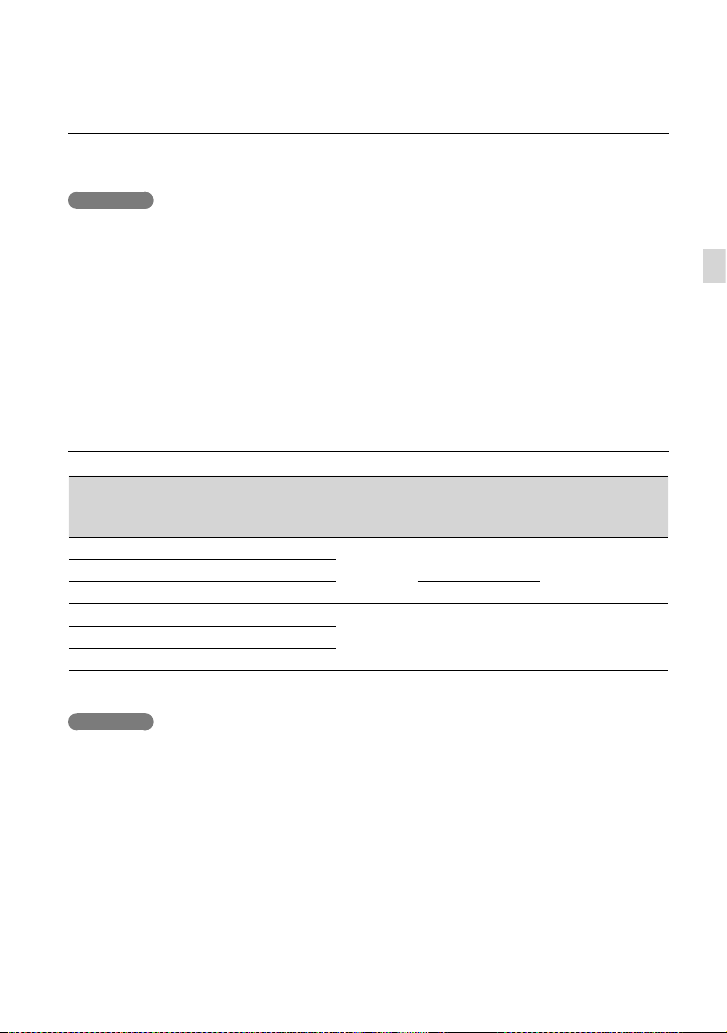
Vysunutie pamäťovej karty
Otvorte kryt a jemne zatlačte na pamäťovú kartu.
Poznámky
Ak chcete zabezpečiť stabilnú funkčnosť pamäťovej karty, odporúča sa, aby ste pamäťovú kartu ešte pred
vým použitím formátovali vo svojom kamkordéri (str. 50). Formátovaním pamäťovej karty sa vymažú
pr
všetky údaje, ktoré sú na nej uložené, a tieto údaje nebude možné obnoviť. Dôležité údaje si uložte do
osobného počítača alebo iného zariadenia.
Ak sa zobrazí hlásenie [Failed to create a new Image Database File. It may be possible that there is not
ugh free space.], formátujte pamäťovú kartu (str. 50).
o
en
Dbajte na to, ako vkladáte pamäťovú kartu. Ak nasilu zasuniete pamäťovú kartu, ktorá je nesprávne
nasmerovaná, môže dôjsť k poškodeniu pamäťovej karty, otvoru pre pamäťovú kartu alebo obrazových
údajov.
i vkladaní alebo vysúvaní pamäťovej karty dajte pozor, aby pamäťová karta nevyskočila a nespadla.
r
P
Typy pamäťových kariet, ktoré môžete používať s kamkordérom
Začíname
Kapacita
(overená
funkčnosť)
až do 32 GB
„Memory Stick PRO Duo“ (Mark2)
„Memory Stick PRO-HG Duo“
SD
rýchlostná
trieda
—
„Memory Stick XC-HG Duo“ až do 64 GB
Pamäťová karta SD
Pamäťová karta SDXC
Nemožno zaručiť kompatibilitu so všetkými pamäťovými kartami.
Poznámky
Karta MultiMediaCard sa nemôže používať s týmto kamkordérom.
Po pripojení kamkordéra k počítaču alebo zariadeniu AV prostredníctvom kábla USB nie je možné
importovať ani prehrávať videozáznamy nahrané na pamäťových kartách „Memory Stick XC-HG Duo“ a
SDXC, ak počítač alebo zariadenia AV nepodporujú systém súborov exFAT*. Vždy najskôr skontrolujte,
či pripájané zariadenie podporuje systém exFAT. Ak pripojíte zariadenie, ktoré nepodporuje systém
exFAT, a zobrazí sa obrazovka formátovania, nespúšťajte formátovanie. Všetky nahraté údaje sa stratia.
* exFAT je systém súborov, ktorý sa používa na pamäťových kartách „Memory Stick XC-HG Duo“ a
SDXC.
Trieda
4 alebo
rýchlejšia
až do 64 GB Karta SDPamäťová karta SDHC
Popísané v tejto
príručke
„Memory Stick PRO
Duo“
Nahrávanie, prehrávanie a úprava médií: Indikátory na obrazovke počas nahrávania (str. 70)
Čas nahrávania videozáznamov/počet fotografií, ktoré možno nasnímať (str. 55)
SK
21
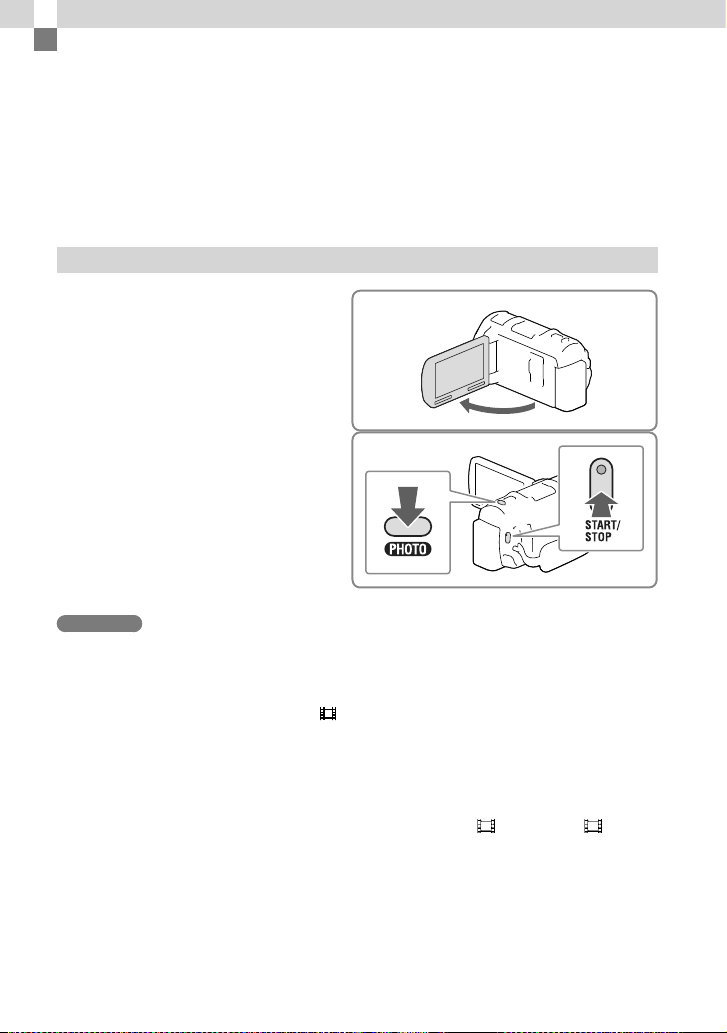
Nahrávanie/Prehrávanie
Nahrávanie
Ak chcete získať informácie o modeli kamkordéra, prejdite na nasledujúcu stranu:
Funkcie a vybavenie str. 6
redvolenom nastavení sa videozáznamy aj fotografie nahrávajú do internej pamäte.
V p
Videozáznamy sa nahrávajú v kvalite obrazu s vysokým rozlíšením (HD).
Nahrávanie videozáznamov
Otvorte obrazovku LCD.
1
Stlačením tlačidla START/STOP
2
spustite nahrávanie.
Ak chcete zastaviť nahrávanie, znova stlačte
tlačidlo START/STOP.
Počas nahrávania videozáznamov môžete
stlačením tlačidla PHOTO (Dual Capture)
snímať fotografie.
Poznámky
Ak zatvoríte obrazovku LCD počas nahrávania videozáznamov, kamkordér zastaví nahrávanie (iba ak je
zasunutý hľadáčik).
Maximálny čas nepretržitého nahrávania videozáznamov je približne 13 hodín.
Ak veľkosť súboru videozáznamu prekročí 2 GB, automaticky sa vytvorí ďalší súbor videozáznamu.
Blesk nefunguje, kým je kamkordér v režime
Ak sa nahrávanie dokončí, ale údaje sa stále zapisujú na nahrávacie médium, tento stav bude indikovaný
spôsobmi uvedenými nižšie. Počas tejto doby chráňte kamkordér pred nárazmi a vibráciami a nevyberajte
batériu ani neodpájajte sieťový adaptér striedavého prúdu.
n
dikátor prístupu (str. 20) svieti alebo bliká
I
Ikona média v pravom hornom rohu obrazovky LCD bliká
Snímanie fotografií nemusí byť možné, čo závisí od nastavenia položiek [
Rate].
Obrazovka LCD kamkordéra dokáže zobrazovať záznam záberov v rámci celej obrazovky (úplné
zobrazenie pixlov). V prípade prehrávania záberov na televíznom prijímači, ktorý nie je kompatibilný s
úplným zobrazením pixlov, to však môže viesť k miernemu orezaniu horného, dolného, pravého a ľavého
okraja záberov. Odporúča sa nahrávať zábery s funkciou [Grid Line] nastavenou na hodnotu [On] a s
užitím vonkajšieho rámu funkcie [Grid Line] (str. 49) ako pomôcky.
o
p
(Videozáznam).
REC Mode] a [ Frame
22
SK
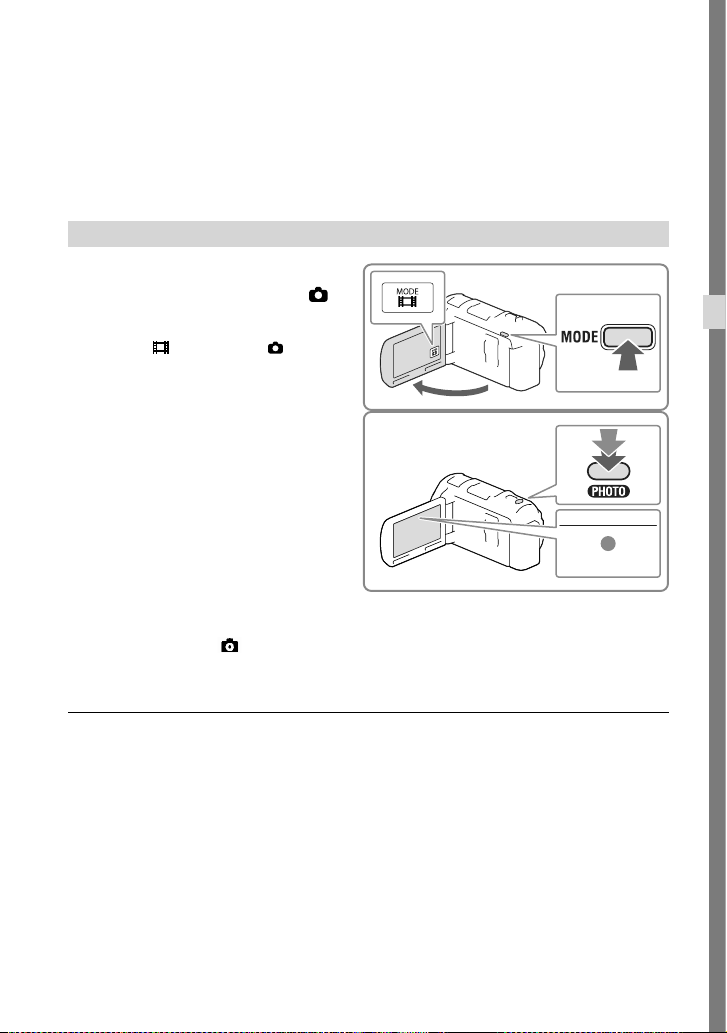
Čas nahrávania, počet fotografií, ktoré možno nasnímať (str. 55)
[Media Select] (str. 20)
s dostupný na nahrávanie, zostávajúca kapacita [Media Info] (str. 50)
Ča
Fotografovanie
Otvorte obrazovku LCD a
1
vyberte položku [MODE]
(Fotografia).
Režimy (videozáznam) a (fotografia)
môžete prepínať aj stláčaním tlačidla
MODE.
Jemným stlačením tlačidla
2
PHOTO nastavte zaostrenie a
potom tlačidlo úplne stlačte.
Pri správnom nastavení zaostrenia sa na
obrazovke LCD zobrazí indikátor zámku
AE/AF.
[Flash] (str. 49)
Zmena veľkosti záberu: [
Image Size] (str. 49)
Zobrazenie položiek na obrazovke LCD
Ak kamkordér po zapnutí alebo prepnutí z režimu nahrávania videozáznamov do režimu
snímania fotografií (alebo naopak) niekoľko sekúnd nepoužívate, položky zobrazené na
obrazovke LCD sa prestanú zobrazovať.
Ak chcete zobraziť informácie o ikonách funkcií užitočných pre nahrávanie, dotknite sa
ľubovoľného miesta na obrazovke LCD okrem tlačidiel.
Nepretržité zobrazovanie položiek na obrazovke LCD: [Display Setting] (str. 49)
Nahrávanie/Prehrávanie
SK
23
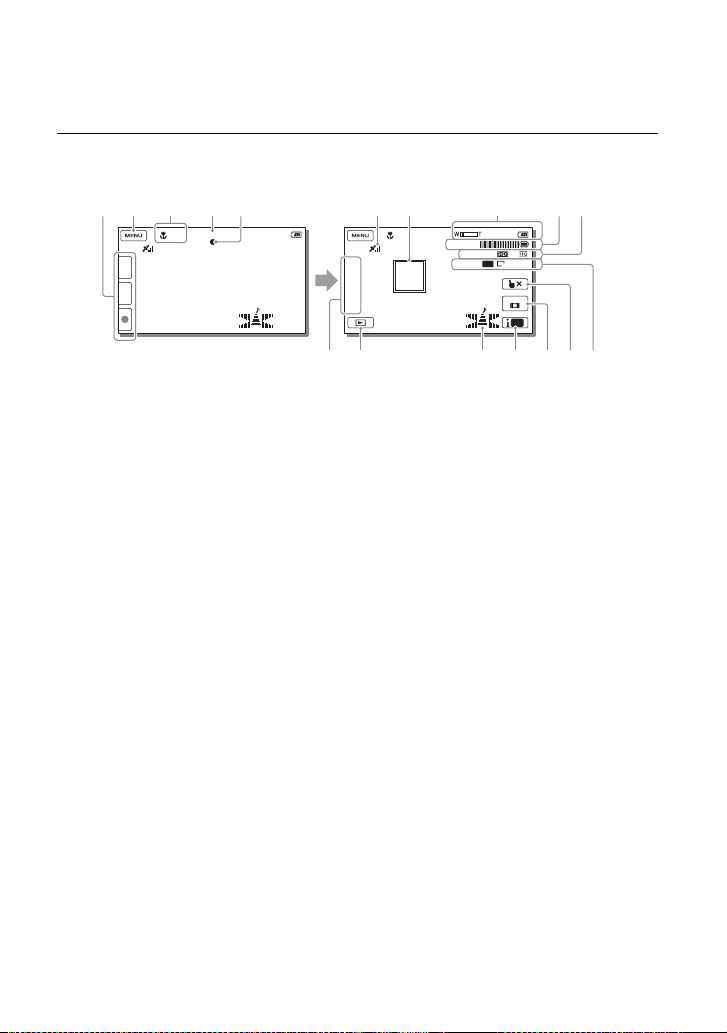
Indikátory na obrazovke počas nahrávania
W
T
STBY
AUTO
60i
00:00:00
h14 m48
h2 m25
5.1ch
STBY
5.1ch
16:9
L
>9999
MODE
20.4M
Q
QF
QAQSQDQGQJ QH
V tejto časti sú opísané ikony pre režimy nahrávania videozáznamov a fotografií. Ak chcete
získať ďalšie podrobnosti, prejdite na stranu uvedenú v zátvorkách.
Tlačidlo priblíženia (W: širokouhlé zobrazenie/T: teleobjektív), tlačidlo START/STOP
(v režime nahrávania videozáznamov), tlačidlo PHOTO (v režime nahrávania fotografií)
Tlačidlo MENU (47)
Stav zistený funkciou Intelligent Auto (30)
Stav nahrávania ([STBY]/[REC])
Zámok AE/AF (automatickej expozície a automatického zaostrenia) (23)
Stav určovania polohy pomocou funkcie GPS
Zaostrenie a sledovanie
Priblíženie, zostávajúca kapacita batérie
Časomiera (hodina: minúta: sekunda), nasnímanie fotografie, nahrávanie, prehrávanie a
* (32)
úprava médií (70)
Odhadovaný zostávajúci čas nahrávania, kvalita nahrávaných záberov, frekvencia
snímania, režim nahrávania (HD/STD), veľkosť videozáznamu (MP4) (29)
Približný počet nasnímateľných fotografií, pomer strán (16:9 alebo 4:3), veľkosť fotografie
(L/M/S)
Tlačidlo zrušenia zaostrenia a sledovania
Tlačidlo [MODE] (Shooting Mode) (23)
Tlačidlo Intelligent Auto (30)
Audio režim (49), displej úrovne hlasitosti (49)
Tlačidlo View Images (26)
Tlačidlo My Button (k ikonám zobrazeným v tejto oblasti môžete priradiť svoje obľúbené
funkcie) (49)
*
Modely so systémom GPS
SK
24
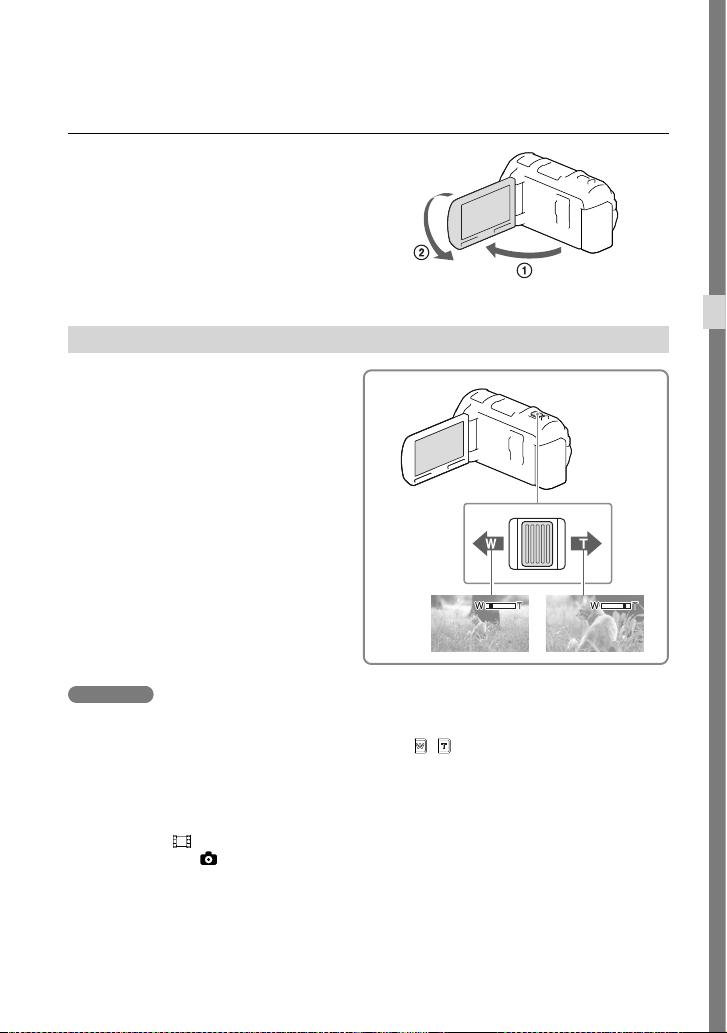
Nahrávanie v zrkadlovom režime
Otvorte panel LCD tak, aby zvieral s
kamkordérom uhol 90° (), potom ho otočte
o 180° k objektívu ().
Na obrazovke LCD sa zobrazí zrkadlový
obraz snímaného objektu, ale nahraté zábery
budú zodpovedať skutočnosti.
Približovanie
Ak chcete zväčšiť alebo zmenšiť
veľkosť záberov, posúvajte páčku
transfokátora.
W (širokouhlý záber): širší uhol pohľadu
T (teleobjektív): bližší pohľad
Pomocou páčky transfokátora môžete snímky
zväčšiť až na 20-násobok (Extended Zoom) ich
pôvodnej veľkosti.
Jemným posúvaním páčky transfokátora
dosiahnete pomalšie priblíženie. Ak chcete
priblíženie zrýchliť, posúvajte ju rýchlejšie.
Poznámky
Prst musí byť stále na páčke transfokátora. V prípade, že zložíte prst z páčky transfokátora, môže sa
nahrať aj zvuk, ktorý vydáva páčka transfokátora.
Rýchlosť priblíženia nie je možné zmeniť pomocou tlačidiel
Ak chcete zabezpečiť úplné zaostrenie, musí byť minimálna vzdialenosť medzi kamkordérom a snímaným
bjektom približne 1 cm pri širokouhlom zábere a približne 80 cm v režime teleobjektívu.
su
Pomocou optického približovania môžete zábery zväčšiť až na 12-násobok ich veľkosti v nasledujúcich
prípadoch:
ak je funkcia [
ak je vybratý režim
SteadyShot] nastavená na inú hodnotu, než je hodnota [Active]
(Photo)
Ďalšie priblíženie: [Digital Zoom] (str. 48)
/ na obrazovke LCD.
Nahrávanie/Prehrávanie
SK
25
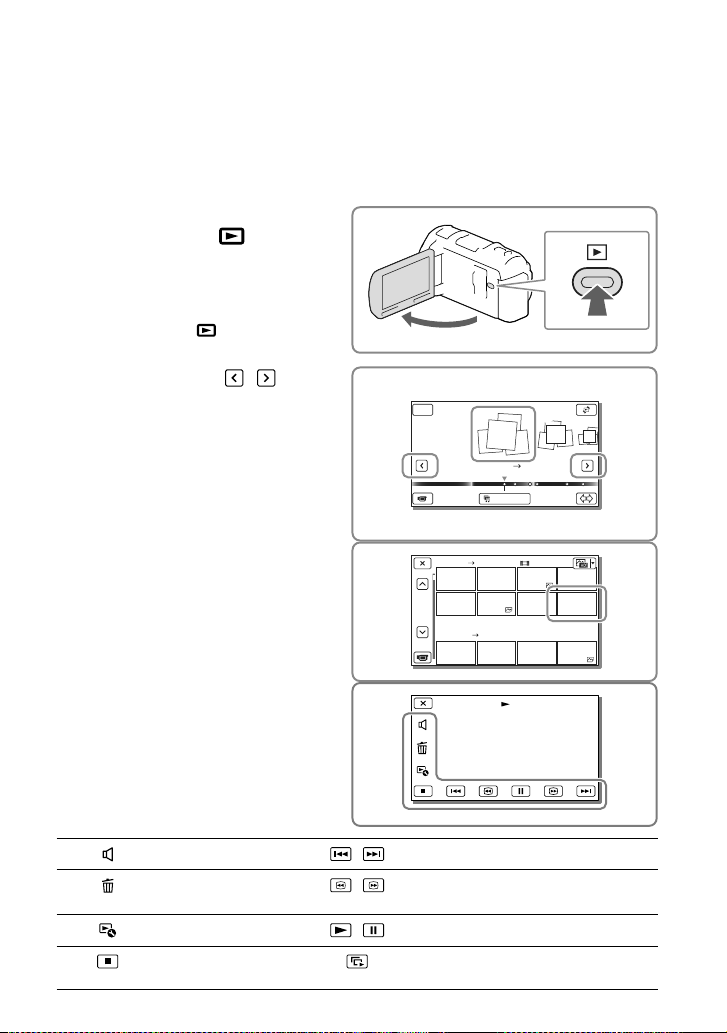
Prehrávanie
MENU
2013
Hi gh li gh t
1 1 2013 1-2
00:00:00
1 1 2013 1 2
1 18 2013 1 19
Ak chcete získať informácie o modeli kamkordéra, prejdite na nasledujúcu stranu:
Funkcie a vybavenie str. 6
ahraté zábery môžete vyhľadávať podľa dátumu a času nahrávania (funkcia Event View)
N
alebo podľa miesta nahrávania (funkcia Map View (modely so systémom GPS)).
Otvorte obrazovku LCD a
1
stlačením tlačidla
kamkordéri prejdite do režimu
prehrávania.
Do režimu prehrávania môžete prejsť aj
výberom položky
(str. 24).
Stláčaním tlačidiel /
2
presuňte požadovanú udalosť do
stredu () a potom ju vyberte
().
Kamkordér automaticky zobrazuje nahraté
zábery ako udalosti na základe dátumu
a času.
Vyberte záber.
3
Kamkordér spustí prehrávanie od
vybratého záberu až po posledný záber v
rámci udalosti.
na
na obrazovke LCD
Jednotlivé operácie prehrávania
4
môžete spúšťať výberom
zodpovedajúcich tlačidiel na
obrazovke LCD.
Hlasitosť
SK
26
Odstrániť
Kontext
Zastaviť Prehrávanie a zastavenie prehrávania
Predchádzajúce/nasledujúce
/
Rýchlo posunúť dozadu/rýchlo posunúť
/
dopredu
Prehrať/pozastaviť
/
prezentácie

Niektoré z vyššie uvedených tlačidiel sa v závislosti od prehrávaného záberu nemusia zobraziť.
MENU
Hi gh li g ht
2013
1 1 2013 1-2
00:00:00
1 1 2013 1 2
1 18 2013 1 19
Ak sa počas prehrávania opakovane dotknete položky
/ , videozáznamy sa budú prehrávať asi
5-krát 10-krát 30-krát 60-krát rýchlejšie.
Ak počas pozastavenia prehrávania vyberiete položku / , videozáznamy sa budú prehrávať pomaly.
Ak chcete opakovať prezentáciu, vyberte položku [Slideshow Set].
Vzhľad obrazovky Event View
Prechod na obrazovku
Prechod na predchádzajúcu
nahrávania videozáznamov
a snímania fotografií
Návrat na obrazovku Event
Zmenšené obrázky, ktoré vám umožnia súčasne zobraziť viacero záberov na indexovej obrazovke, sa
označujú ako “miniatúry”.
Poznámky
Ak chcete zabrániť strate údajov, pravidelne ukladajte všetky nasnímané zábery na externé médiá (str. 44).
V predvolenom nastavení je vopred nahraný chránený ukážkový videozáznam.
MENU
Názov udalosti
udalosť
Prepínanie režimov
View
Predchádzajúce
Nasledujúce
Prepínanie režimov
nahrávania
videozáznamov a
snímania fotografií
Prehrávanie krátkych
videozáznamov
Názov udalosti
Čas nahrávania a počet fotografií
Posledný prehrávaný záber
Zostávajúca kapacita batérie
Prechod na obrazovku
Map View (modely so
systémom GPS)
Udalosti
Prechod na nasledujúcu
udalosť
Panel časovej osi
Tlačidlo zmeny mierky
udalosti
Tlačidlo prepínania typov
záberov
Videozáznam
Fotografia
Nahrávanie/Prehrávanie
SK
27
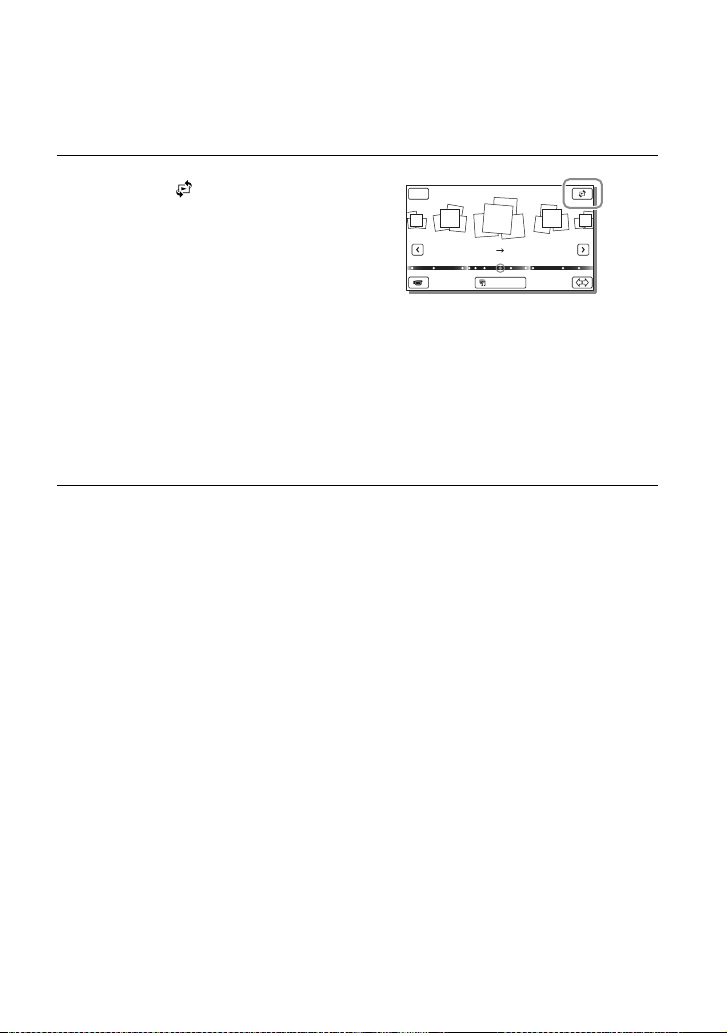
Prehrávanie videozáznamov a fotografií na obrazovke Map View (Modely so
20132012
1 1 2013 1 2 2013
MENU
Hi gh li gh t
systémom GPS)
Dotykom položiek [Map View] prejdite
na obrazovku Map View.
Prvé použitie údajov máp:
Zobrazí sa hlásenie so žiadosťou o vyjadrenie súhlasu s podmienkami licenčnej zmluvy na používanie
údajov mapy. Údaje mapy môžete začať používať tak, že sa dotknete položky [Yes] na obrazovke po
yj
adrení súhlasu s podmienkami licenčnej zmluvy (str. 66).
v
Ak sa dotknete položky [No], nebudete môcť používať údaje mapy. Keď sa však pokúsite použiť údaje
mapy po druhýkrát, na obrazovke sa znova zobrazí to isté hlásenie, a ak sa dotknete položky [Yes], budete
môcť používať údaje mapy.
Prehrávanie záberov pomocou iných zariadení
Zábery nasnímané pomocou kamkordéra sa nemusia dať normálne prehrávať v iných zariadeniach.
Podobne aj zábery nasnímané pomocou iných zariadení sa nemusia dať normálne prehrať v kamkordéri.
Videozáznamy nahraté v kvalite so štandardným rozlíšením (STD) na pamäťových kartách SD nie je
možné prehrať v AV zariadení iných výrobcov.
28
SK
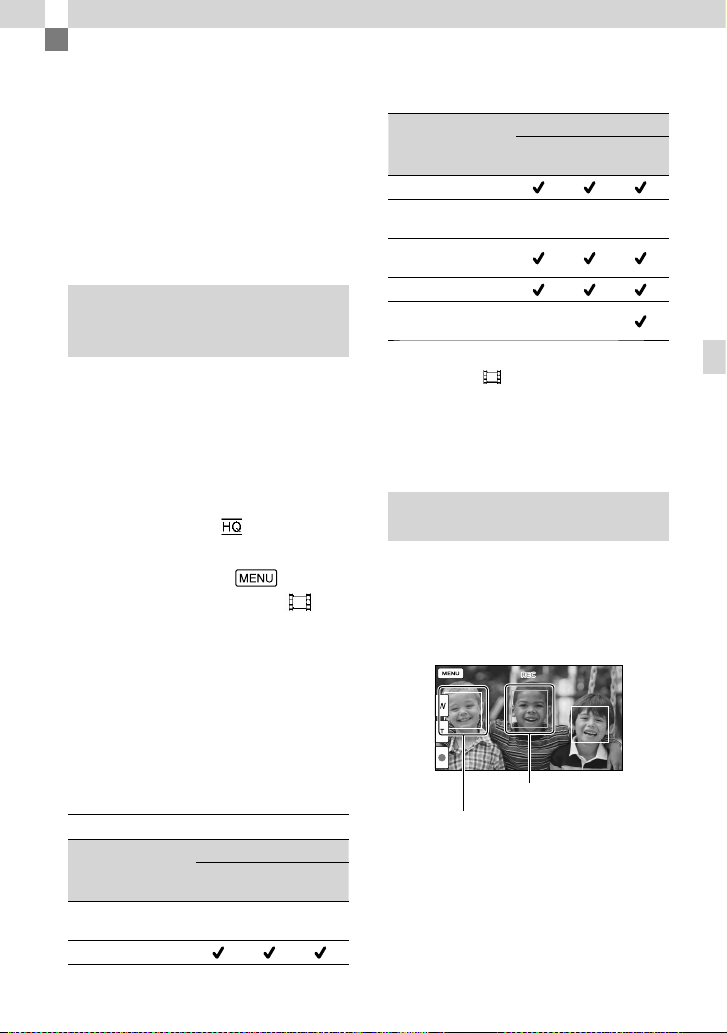
Zložitejšie operácie
Nahrávanie záberov s rôznymi nastaveniami
Ak chcete získať informácie o modeli
kamkordéra, prejdite na nasledujúcu
stranu:
Funkcie a vybavenie s
Výber kvality obrazu videozáznamov (režim nahrávania)
Prepnutím režimu nahrávania môžete
vybrať kvalitu videozáznamov pri nahrávaní
ozáznamov v kvalite obrazu s vysokým
vide
rozlíšením (HD). Čas nahrávania (str.
alebo typ mediálneho zariadenia, do
ktorého možno zábery kopírovať, sa môže
meniť v závislosti od vybratého režimu
nahrávania. ([Standard
nastavenie.)
Vyberte možnosti
1
[Image Quality/Size] [
Mode].
Vyberte požadovaný režim
2
nahrávania.
tr. 6
55)
] je predvolené
REC
Typy médií
Pamäťová karta
V externých
zariadeniach
Externé mediálne
zariadenie
Disky Blu-ray
Nahrávacie disky
AVCHD
* Možnosť PS je možné nastaviť len v prípade,
ak je položka [
na hodnotu [60p] (modely so systémom
zobrazovania farieb NTSC) alebo na hodnotu
[50p] (modely so systémom zobrazovania farieb
PAL).
Režim nahrávania
FX
*
PS
— —
Frame Rate] nastavená
FH/
HQ/LP
Automatické snímanie úsmevov (Smile Shutter)
Keď kamkordér počas nahrávania
videozáznamu rozpozná, že osoba
sa usmieva, automaticky nasníma jej
fotografiu (str. 49). ([Dual Capture] je
predvolené nastavenie.)
Zložitejšie operácie
Režim nahrávania a mediálne
zariadenia, do ktorých možno
kopírovať zábery
Typy médií
V tomto
kamkordéri
Interná pamäť
Režim nahrávania
FX
*
PS
FH/
HQ/LP
Kamkordér
rozpoznáva
tvár.
Kamkordér rozpoznáva
úsmev (oranžové
orámovanie).
SK
29
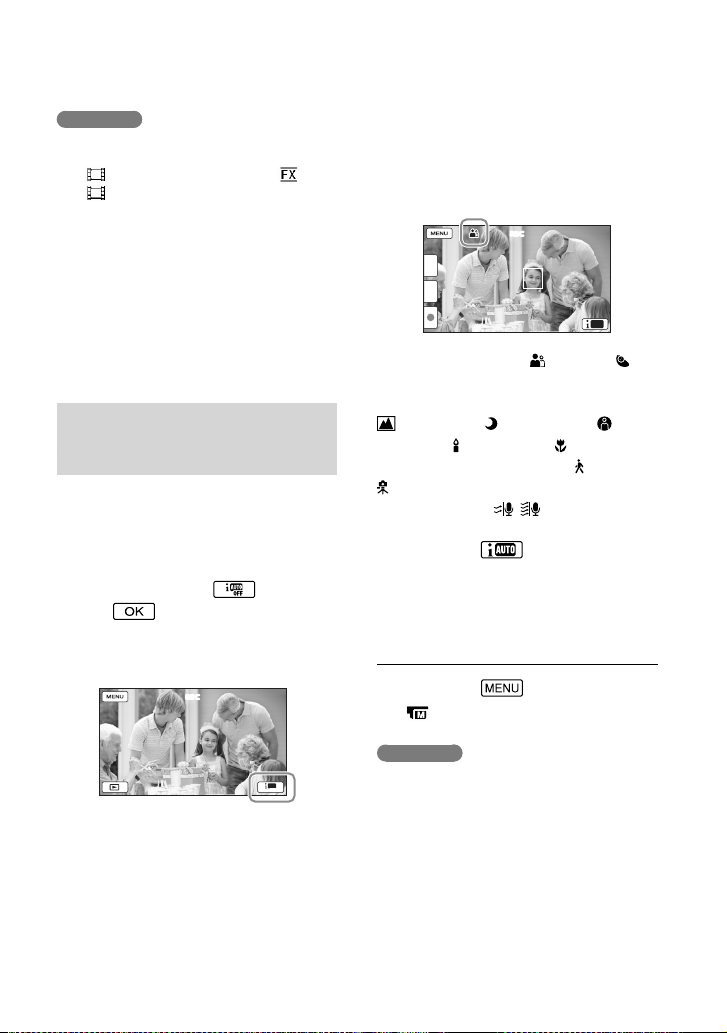
30
SK
Poznámky
REC
AUTO
OFF
REC
REC
W
T
REC
AUTO
Pri nastavení nasledujúcich hodnôt nemôžete
použiť funkciu Smile Shutter.
REC Mode]: [Highest Quality ]
[
Frame Rate]: [60p] (modely so
[
systémom zobrazovania farieb NTSC) alebo
[50p] (modely so systémom zobrazovania
farieb PAL)
V závislosti od podmienok nahrávania,
podmienok subjektu a nastavení kamkordéra sa
môže stať aj to, že zariadenie nerozpozná žiadne
úsmevy.
[Smile Sensitivity] (str. 49)
Automatický výber vhodného nastavenia podľa situácie pri nahrávaní (Intelligent Auto)
Kamkordér nahráva videozáznamy po
automatickom výbere najvhodnejšieho
nastavenia pre subjekty alebo danú situáciu.
([On] je predvolené nastavenie.)
Vyberte položky [On]
1
v pravom dolnom
rohu obrazovky nahrávania
videozáznamov alebo fotografií.
Nasmerujte kamkordér na objekt
2
a začnite snímať.
Zobrazia sa ikony zodpovedajúce zisteným
podmienkam.
Rozpoznávanie tvárí: (Portrait),
(Dieťa)
Zisťovanie scény: (Protisvetlo),
(Landscape), (Night Scene),
(Spotlight),
Zisťovanie chvenia kamery:
(Slabé svetlo), (Makro)
(Chôdza),
(Statív)
Detekcia zvuku:
Ak chcete vypnúť funkciu Intelligent Auto,
vyberte položky
, (Auto Wind NR)
[Off].
Nahrávanie jasnejších záberov, než
sú zábery nahraté pomocou funkcie
Intelligent Auto
Vyberte položky [Camera/Mic]
Manual Settings] [Low Lux].
[
Poznámky
Kamkordér v závislosti od podmienok
nahrávania nemusí zistiť očakávanú scénu alebo
subjekt.
